Buat pengguna yang suka memposting feed sekali dalam jumlah banyak, kamu wajib tahu tips agar postinganmu tersebut terlihat lebih rapi.
Salah satu trik yang bisa kalian ikuti yaitu cara upload feed Instagram nyambung baik dari 3 feed, 6 feed, atau bahkan sampai 9 feed.
Style unggahan feed yang nyambung ini cocok digunakan bila gambar yang kamu posting nyambung atau masih satu objek.
Kemasan feed yang nyambung ini akan terlihat keren kalau melihat langsung lewat tampilan profil akun, tetapi minusnya adalah pengguna lain tidak dapat menonton gambar yang jelas per feed karena potongan gambar yang terlalu besar atau terlalu zoom.
Buat yang sudah penasaran silahkan simak penjelasan cara upload feed Instagram nyambung dibawah ini.
Cara Upload Feed Instagram Nyambung
Sebelum kamu melakukan trik berikut, tentukan terlebih dahulu isi konten yang akan diunggah. Akan lebih kreatif jika postingan feed terlihat nyambung tapi bukan satu objek foto.
Misalnya kamu ingin desain poster iklan atau promosi suatu, rangkai untuk 3 buat feed seakan terlihat nyambung tetapi per satu feed informasi yang ditayangkan jelas tidak terpotong.
Tujuannya yakni menghindari pengguna lain supaya tidak bingung melihat postingan kamu yang terpotong-potong serta tetap jadi fungsinya yakni sebagai media informasi digital.
Selain konten, kamu juga harus pilih ingin berapa banyak feed yang di post agar tetap jadi foto utuh ketika dilihat di dalam tampilan akun.
Kalau bisa jangan terlalu banyak, dikhawatirkan akunmu bisa terkena banned akibat pelanggaran spam.
Buat yang sudah penasaran, silahkan simak penjelasan cara upload feed Instagram nyambung di bawah ini.
Dengan Aplikasi
Saat ini sudah banyak software yang menawarkan fitur split grid untuk kebutuhan postingan feed instagram nyambung seperti yang kamu inginkan. Aplikasi tersebut bisa kamu jangkau baik via ponsel dan PC. Berikut daftarnya :
Cara 1 : PanoramaCrop (Android dan iOS)
Lupakan cara lama dengan penerapan crop manual per bagian foto agar terangkai menjadi satu keutuhan yang lengkap.
Metode tersebut akan sulit diterapkan kalau jumlah grid yang diinginkan banyak, tingkat akurasi perpotongan akan tidak sama, dan jauh lebih praktis kalau kamu pakai PanoramaCrop.
- Silahkan install terlebih dahulu aplikasi PanoramaCrop.
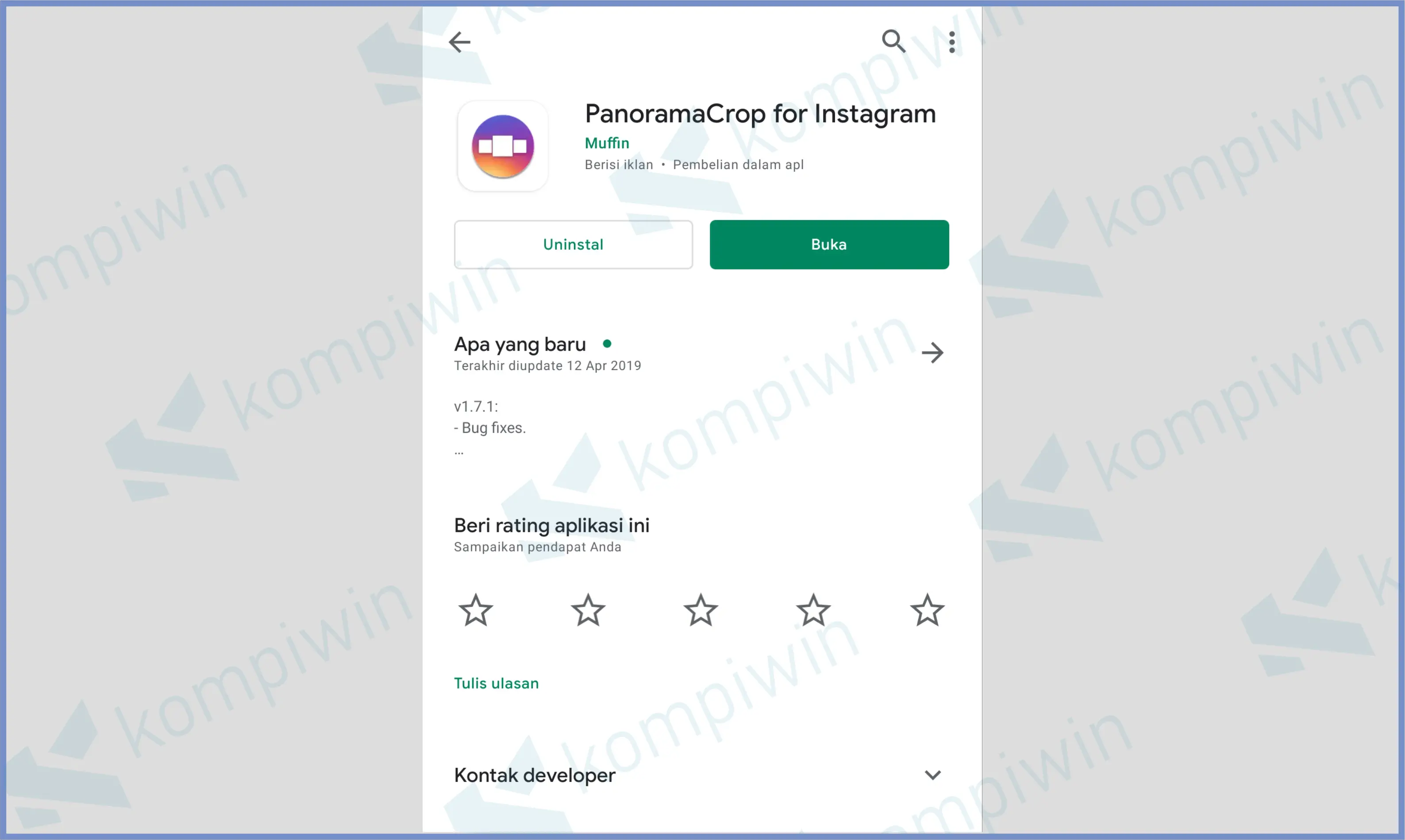
- Setelah itu jalankan aplikasinya.
- Tap tombol New Grid Post.
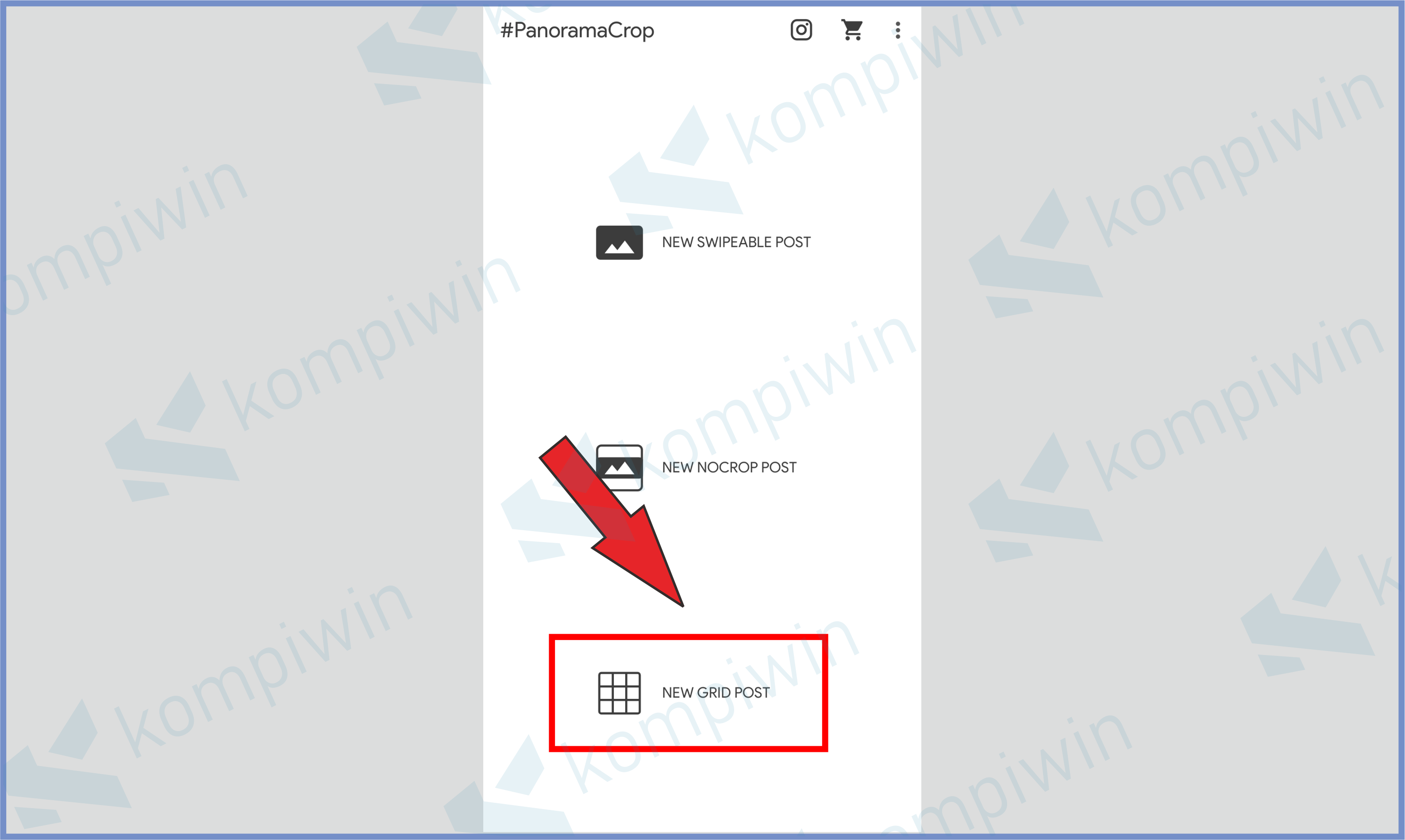
- Jika kamu diminta untuk konfirmasi izin akses media, tap saja Izinkan.
- Kemudian pilih foto yang ingin kamu unggah.
- Disini kamu tinggal sesuaikan ingin seberapa banyak Column dan Row. Column untuk Kolom dan Row untuk Baris.
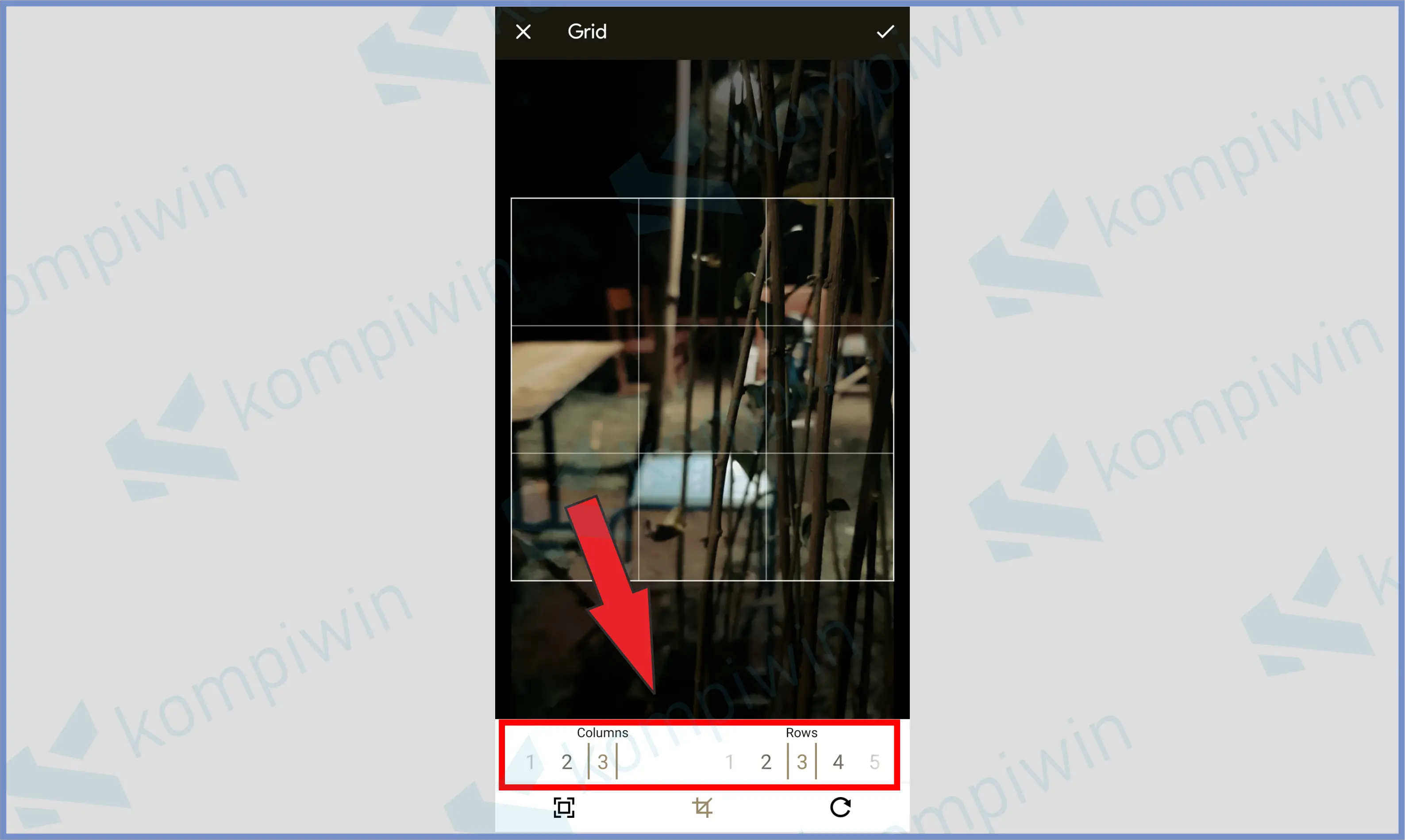
- Kalau sudah silahkan tekan tombol Centang.
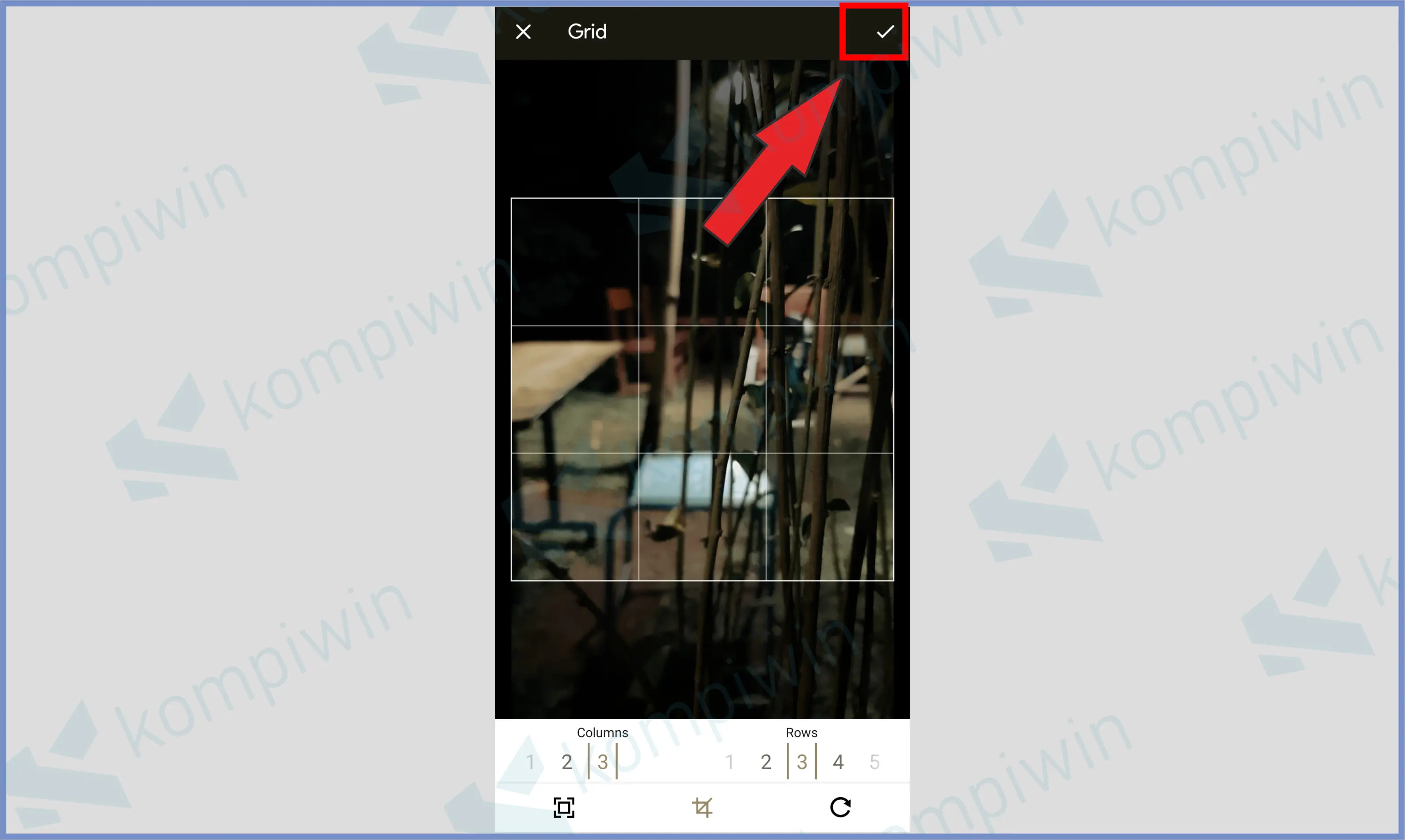
- Nanti muncul preview potongan foto yang sudah kamu buat grid-nya.
- Tinggal klik Save All yang ada di bawah.
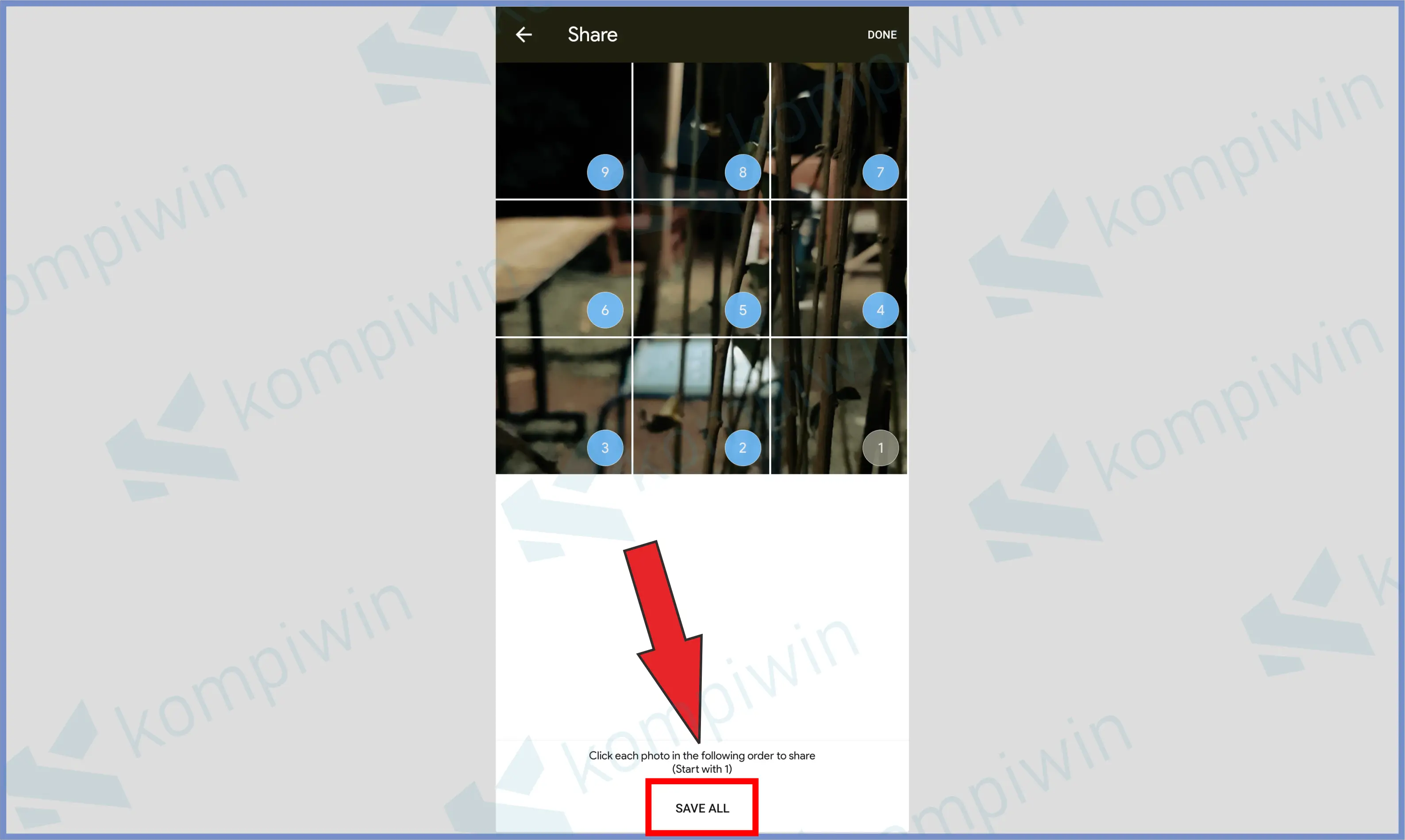
- Terakhir tinggal post dari urutan potongan pojok kiri atas, ke kanan dan mengular ke kiri sampai seterusnya.
- Selesai.
Gimana mudah bukan? Aplikasi PanoramaCrop memang sudah banyak digunakan untuk membuat feed Instagram nyambung.
Lalu bagaimana jika kamu menggunakan iPhone? Apakah tetap bisa membuat feed Instagram nyambung dengan PanoramaCrop? Jawabannya, tentu saja bisa. Kamu bisa menggunakan PanoramaCrop versi iOS di bawah ini:
Ingin mengunduh video Reels di Instagram tanpa harus install aplikasi tambahan? Silahkan ikuti langkah mendownload video Instagram Reels.
Cara 2 : Photo Splitter (Android dan iOS)
Masih dengan aplikasi smartphone, kita berikan satu rekomendasi lagi aplikasi yang cukup bagus buat merangkai postingan nyambung di Instagram yakni Photo Splitter.
Lengkapnya silahkan simak penjelasan berikut :
- Install terlebih dahulu Photo Splitter.
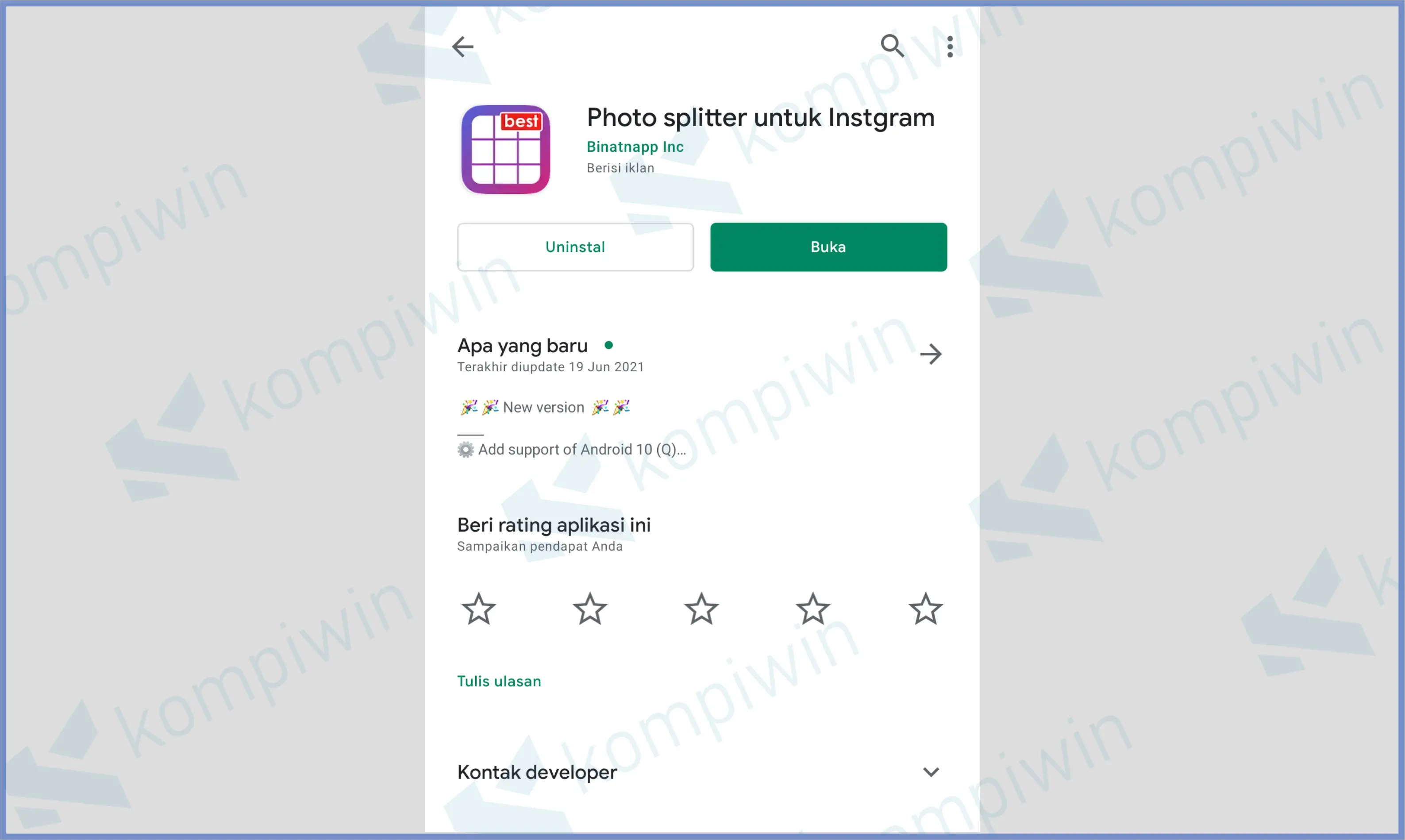
- Lalu buka aplikasinya jika sudah.
- Klik tombol Load Photo.
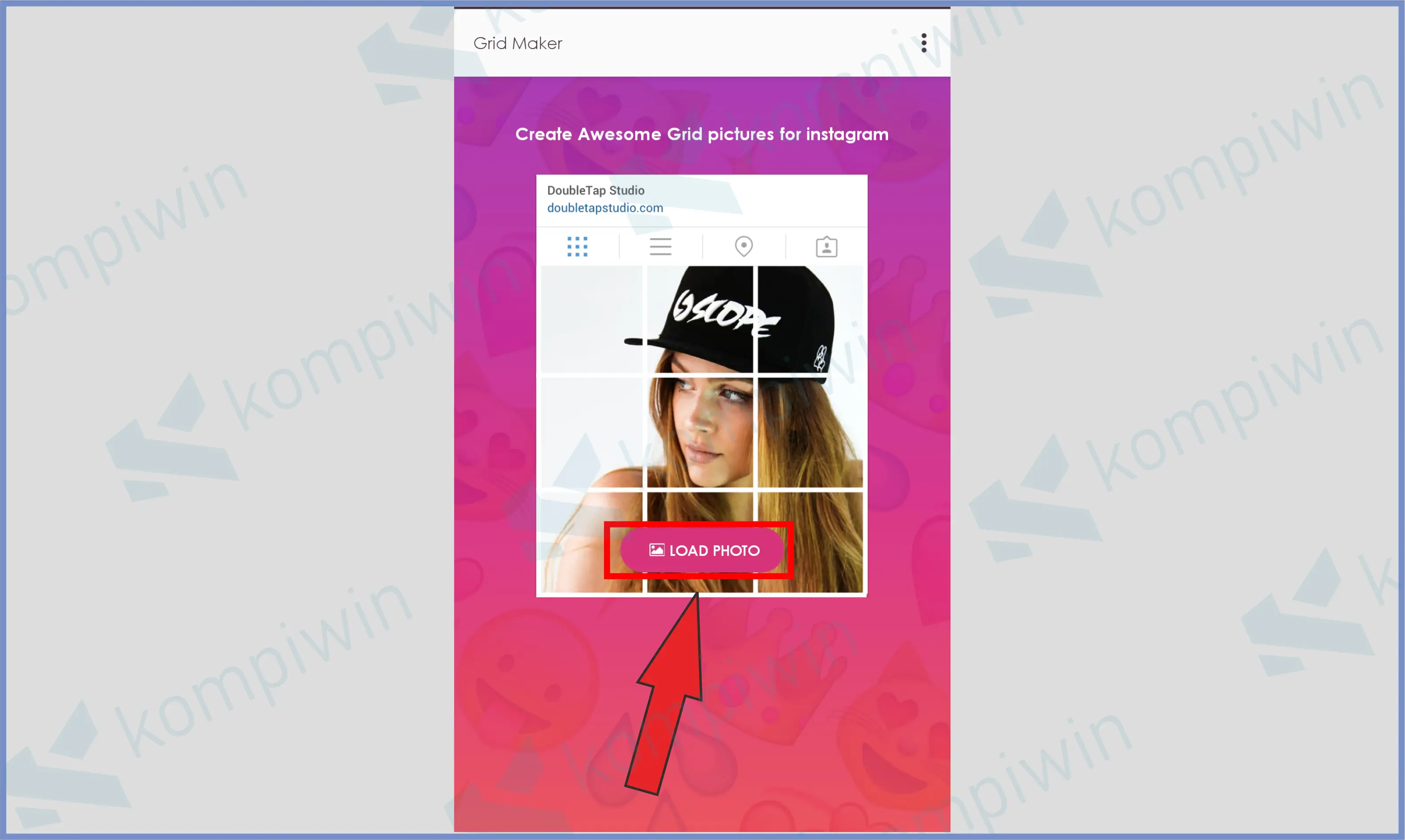
- Pilih foto yang ingin kamu upload.
- Tentukan rasio resolusinya. Jika masih ada gambar kunci, kamu disuruh untuk membukanya dengan cara menonton iklan.
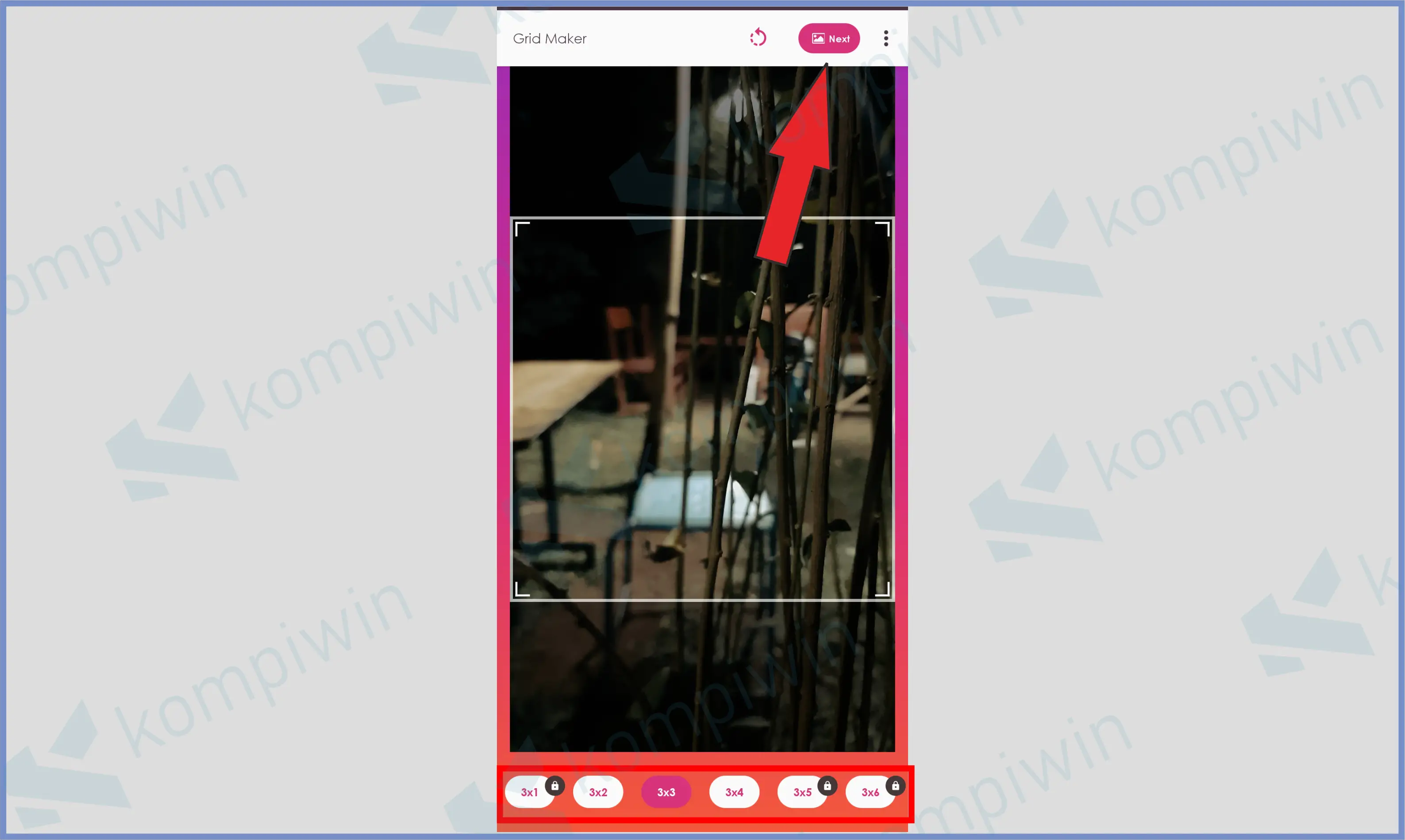
- Setelah resolusi ditentukan, tap tombol Next.
- Kamu bisa edit dulu foto dengan tools yang sudah disediakan. Klik Next untuk konfirmasi.
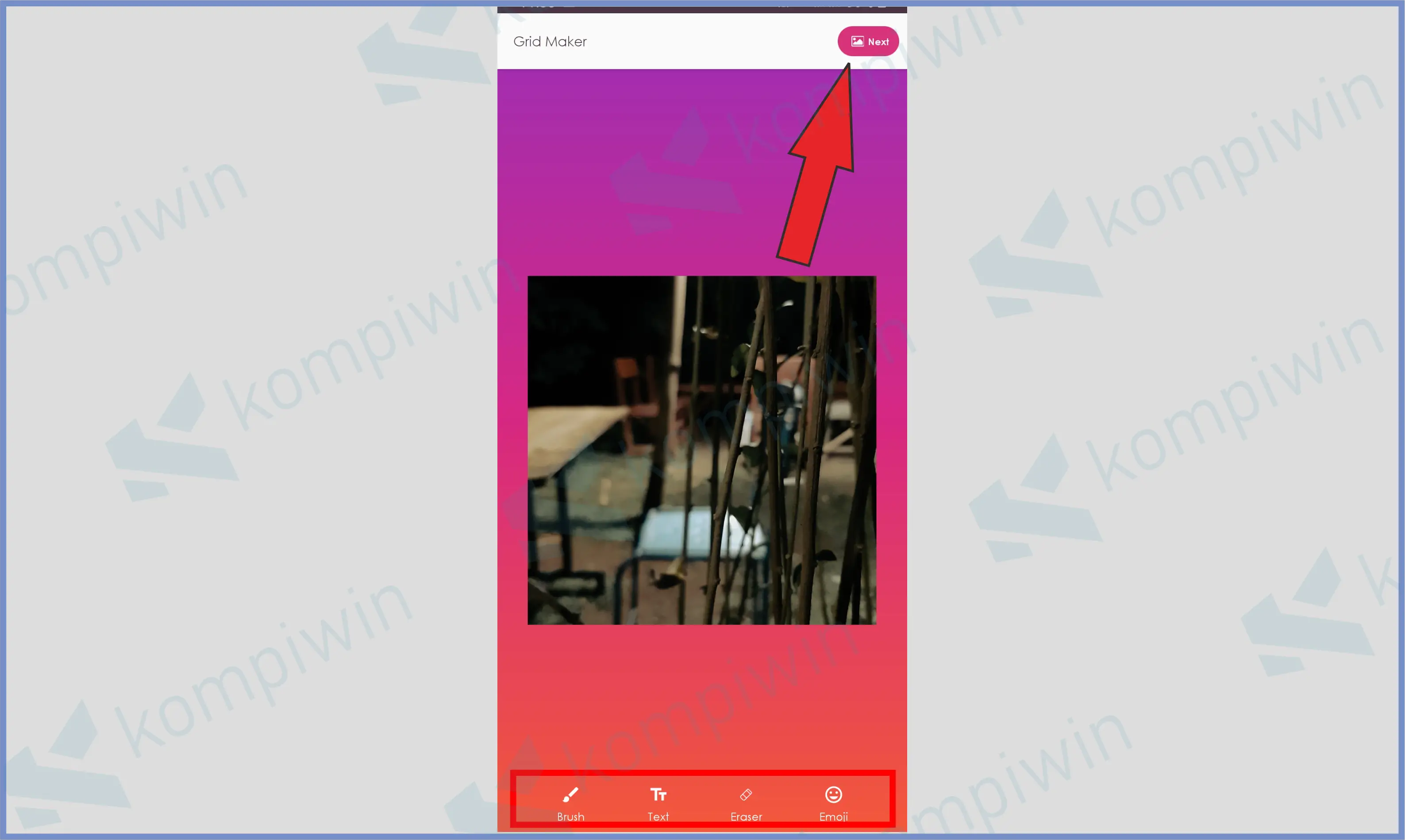
- Terakhir hasil grid 3×3 akan muncul. Untuk aplikasi ini hanya bisa melakukan grid 3×3.
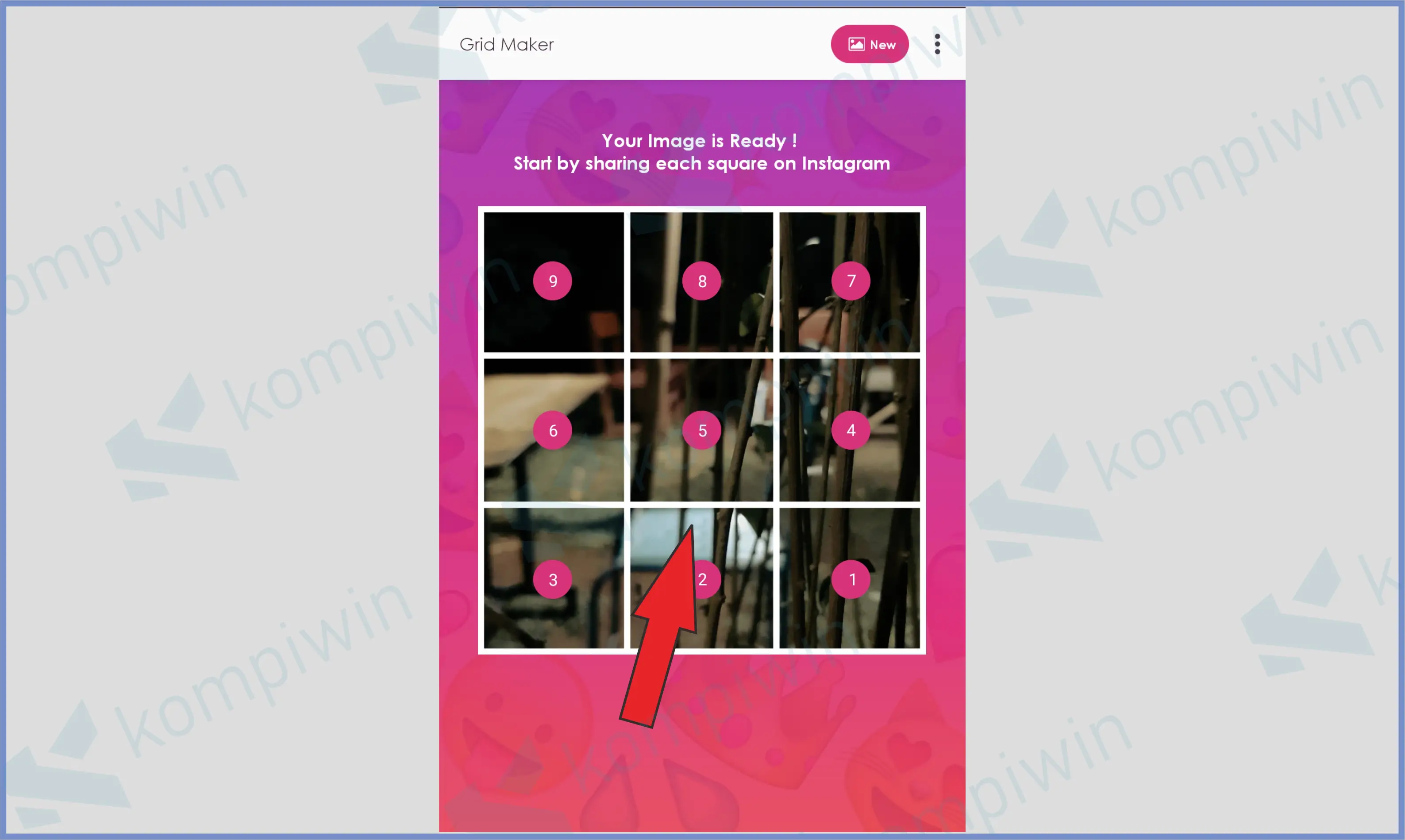
- Tap foto tersebut untuk posting ke Instagram.
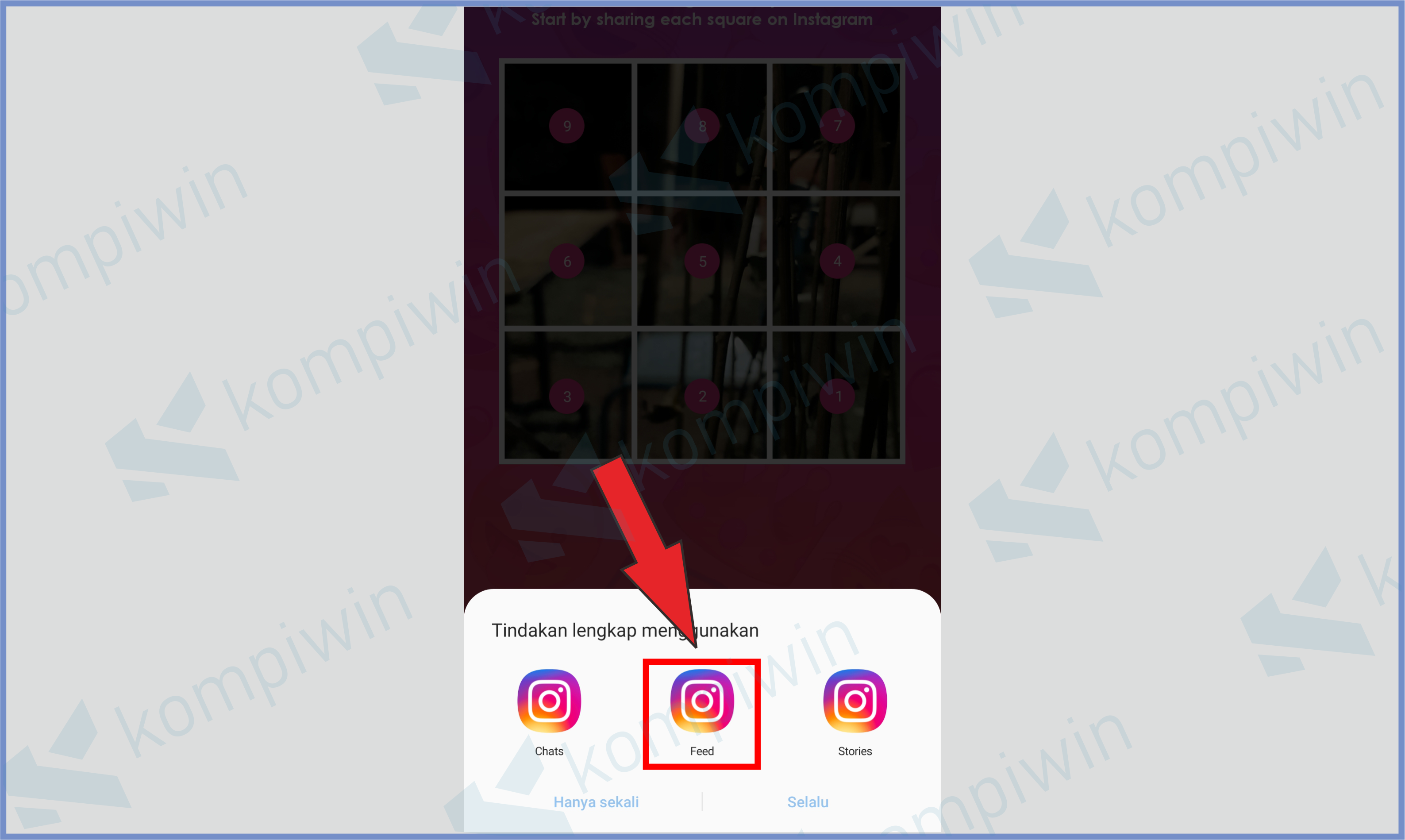
- Selamat mencoba.
Pada tutorial di atas digunakan untuk pengguna Android. Jika kamu adalah pengguna iOS, silahkan gunakan aplikasi PhotoSplit di bawah ini:
Cara 3 : Photoshop (Komputer dan Laptop)
Untuk tutorial membagi foto untuk membuat feed Instagram nyambung yang terakhir adalah dengan aplikasi Photoshop. Panduan ini sangat cocok untuk kamu yang ingin mengedit melalui komputer dan laptop.
Adapun langkah-langkah selengkapnya dapat kamu ikuti di bawah ini:
- Buka Photoshop.
- Ketuk tombol CTRL + O, atau tap menu File ⇢ Open untuk memasukkan foto.
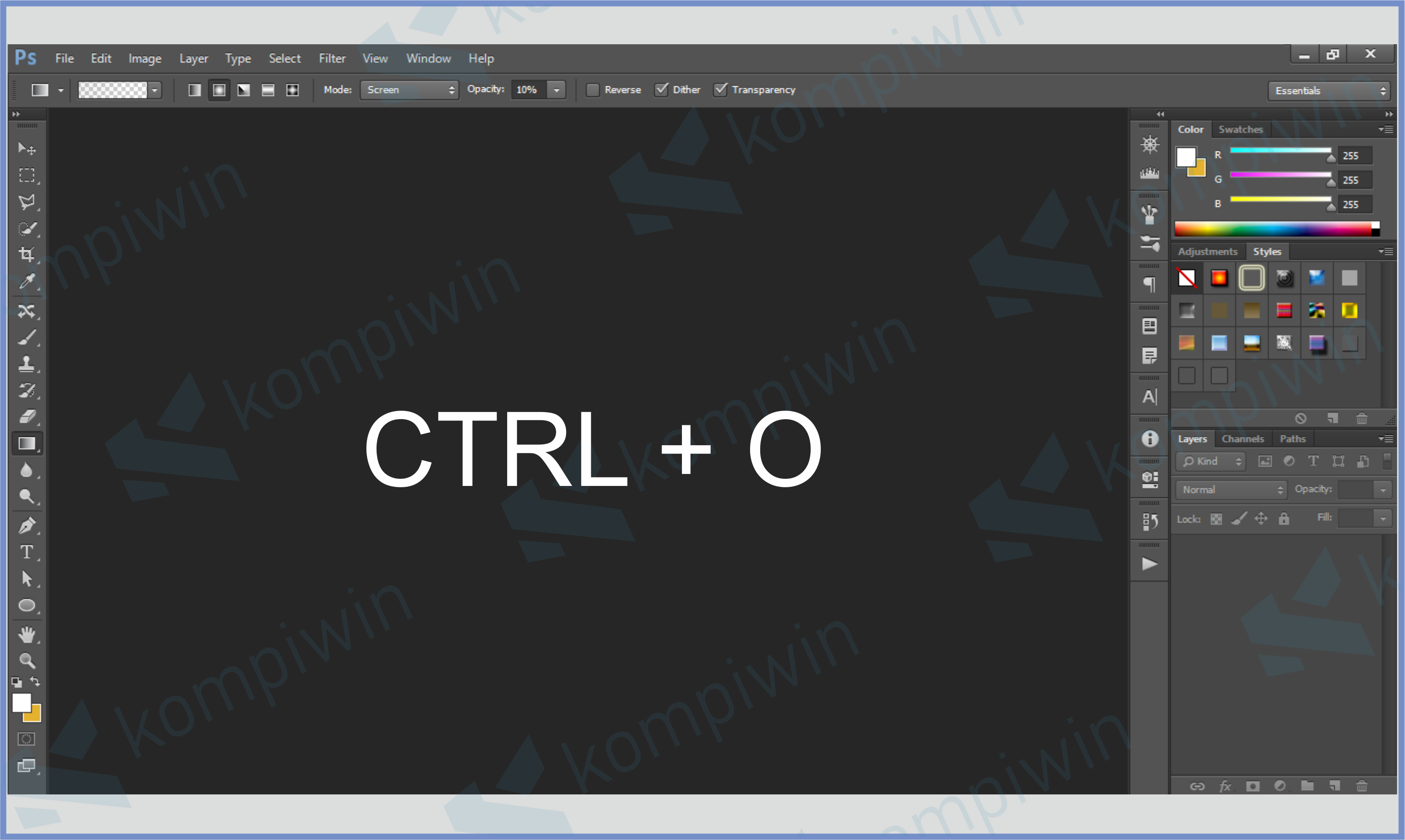
- Pilih foto dari folder.
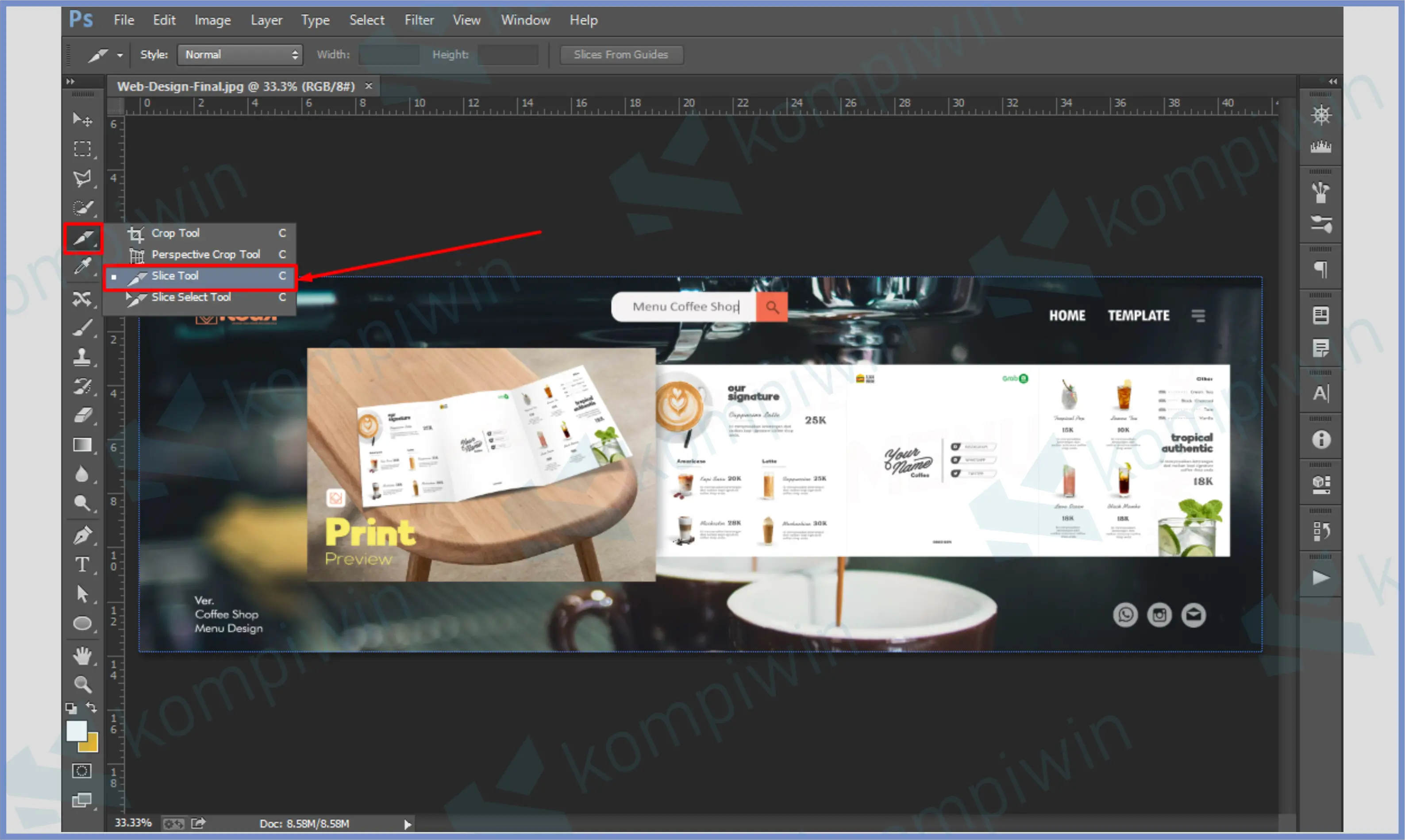
- Kemudian kamu klik tools crop, dan pilih Slice Tools.
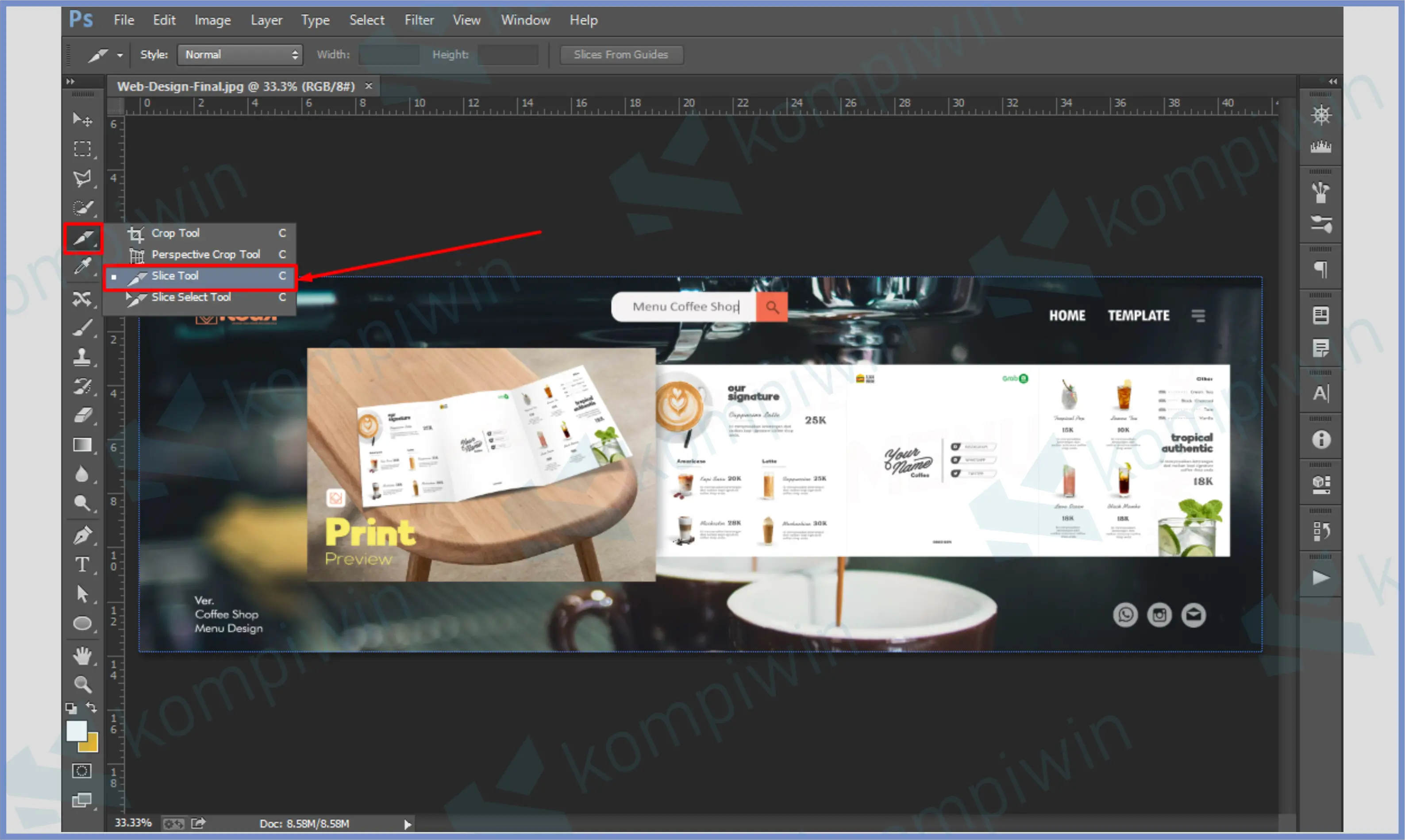
- Klik kanan di atas foto, lalu pencet Divide Slice.
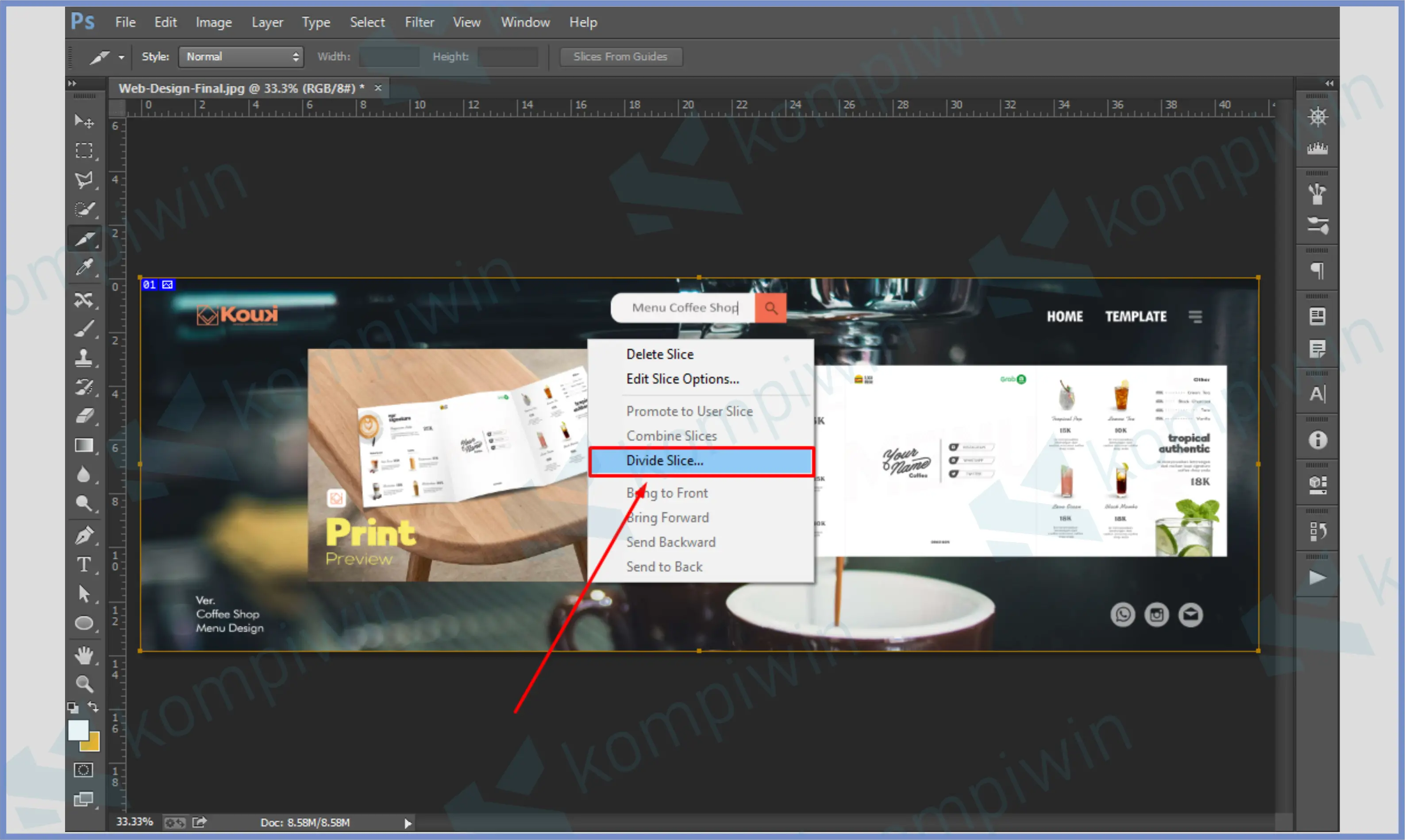
- Centang Divide Horizontal dan Divide Vertically.
- Masukkan jumlah baris di kotak Vertically, dan masukkan jumlah kolom di bagian Horizontally.
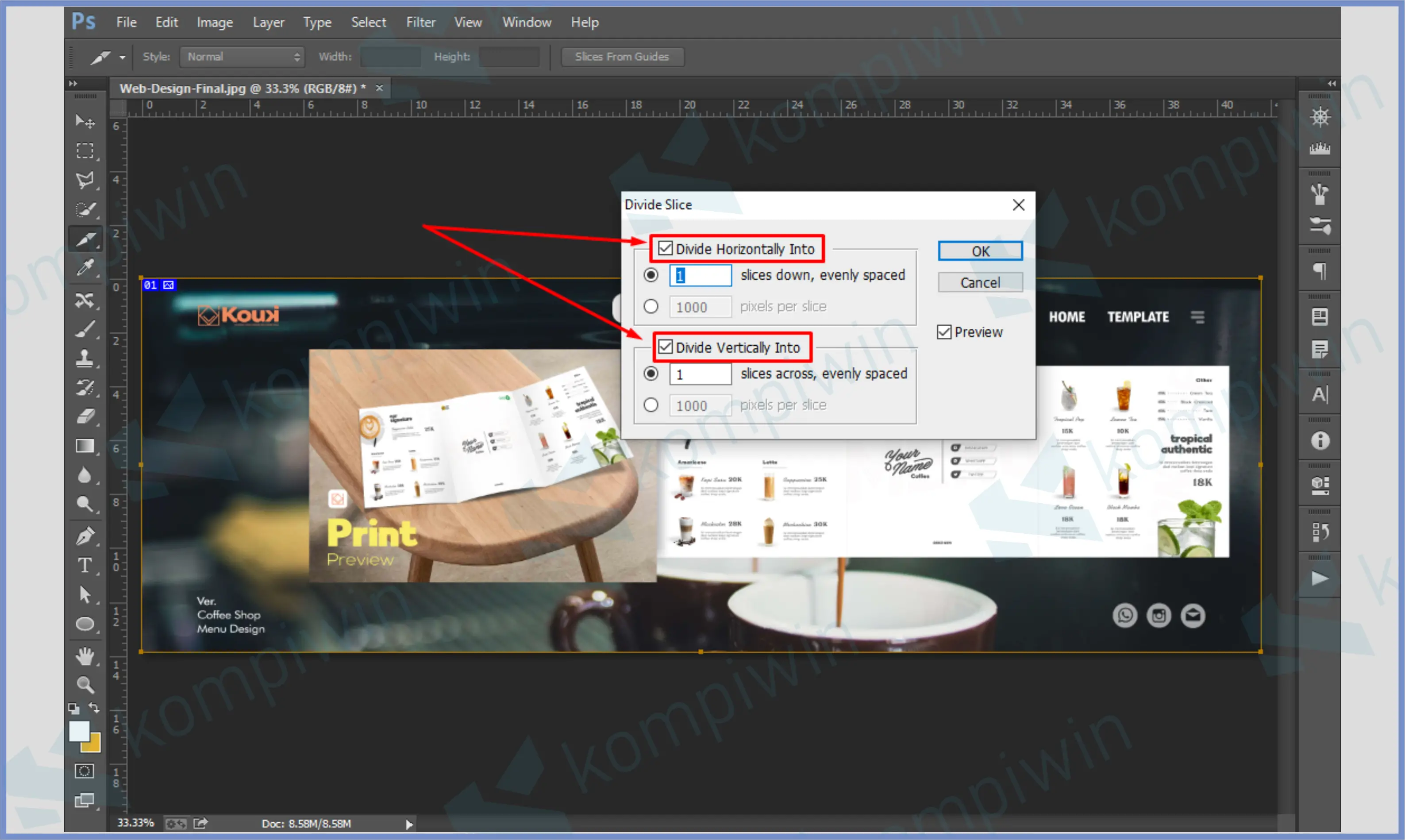
- Atau centang kotak Pixel, dan masukkan angka 1000 di Vertically dan Horizontally untuk hasil rasio feed yang pas.
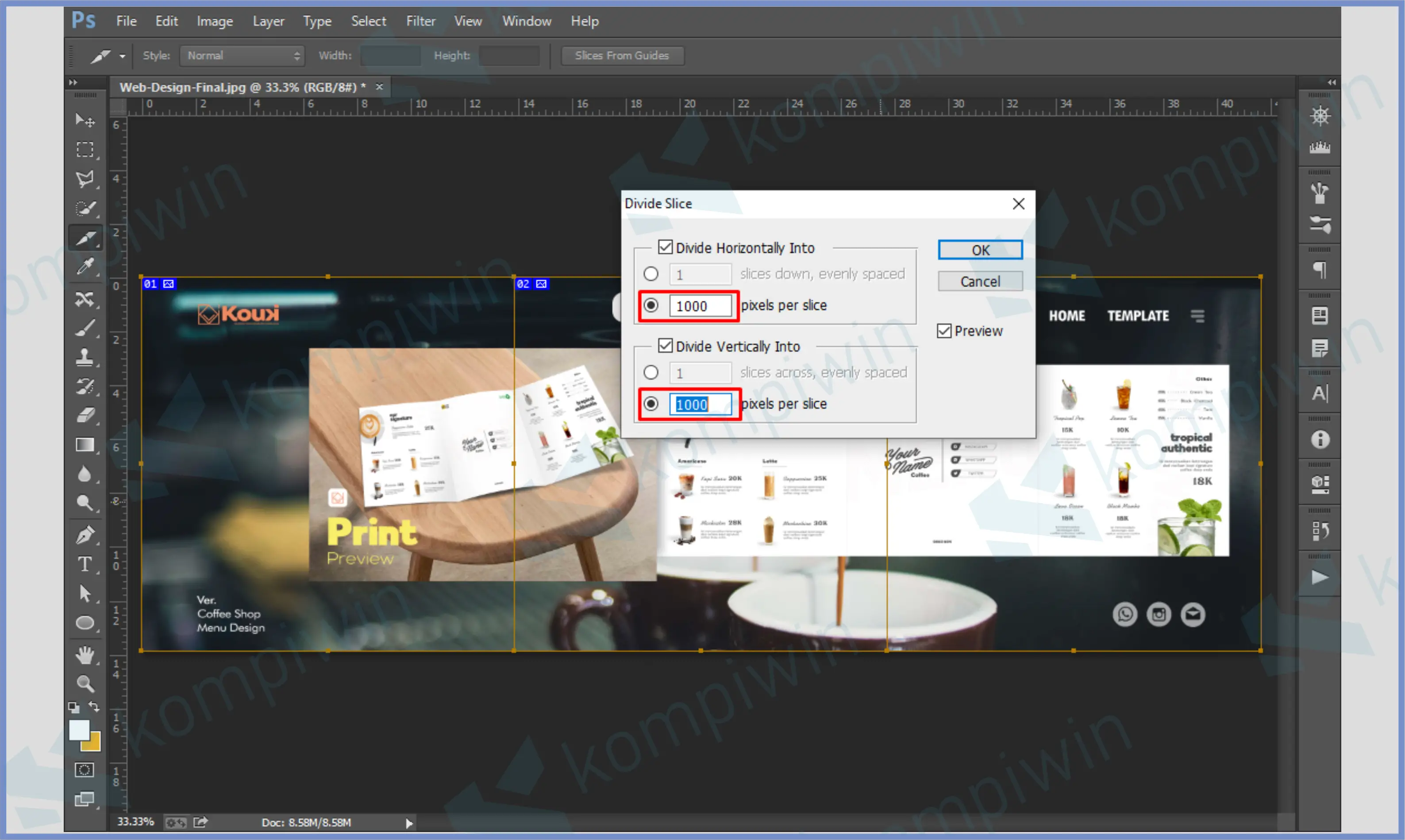
- Terakhir tap OK.
- Tinggal kamu simpan, dengan cara klik tombol File -> Save For Web.
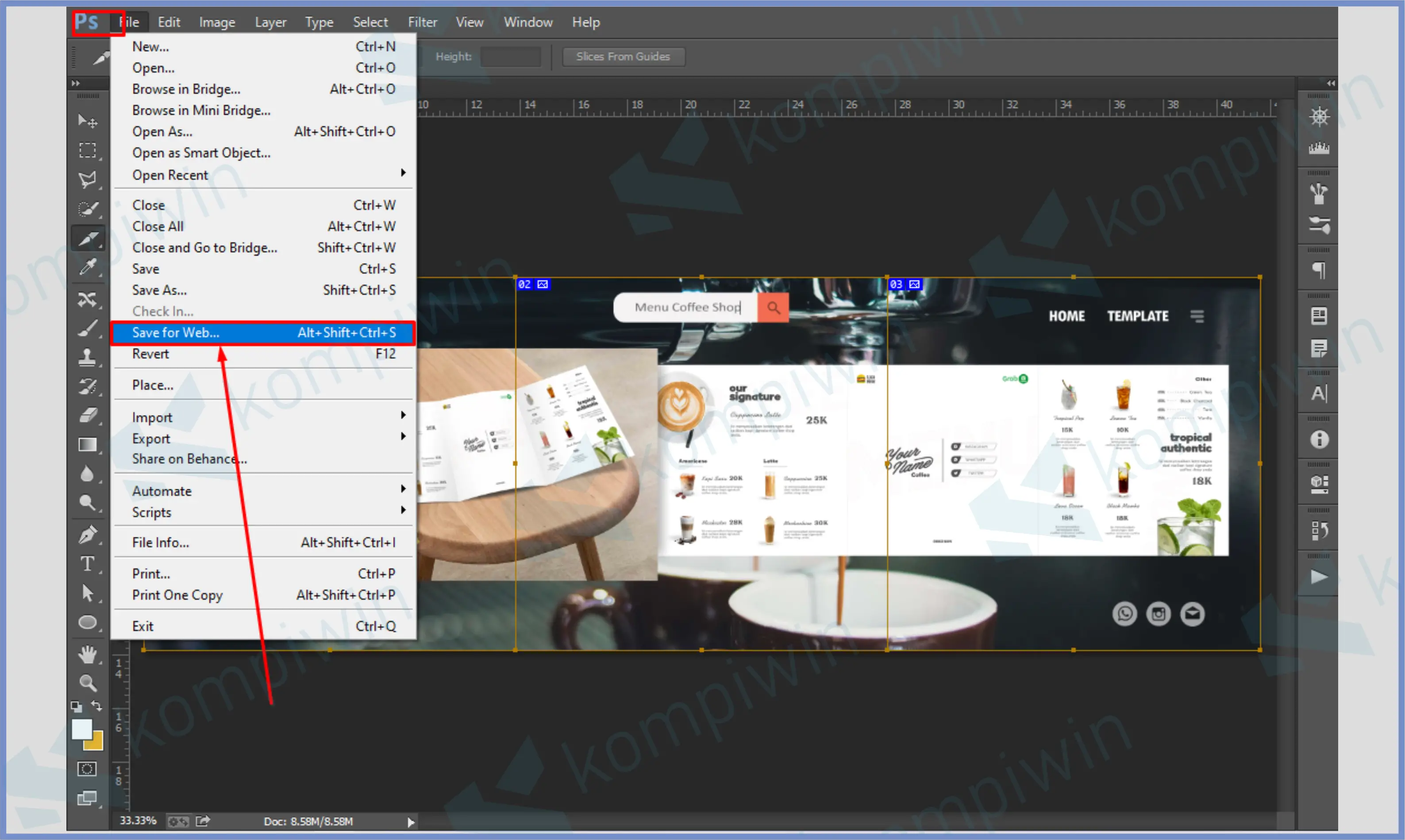
- Pastikan formatnya adalah JPEG.
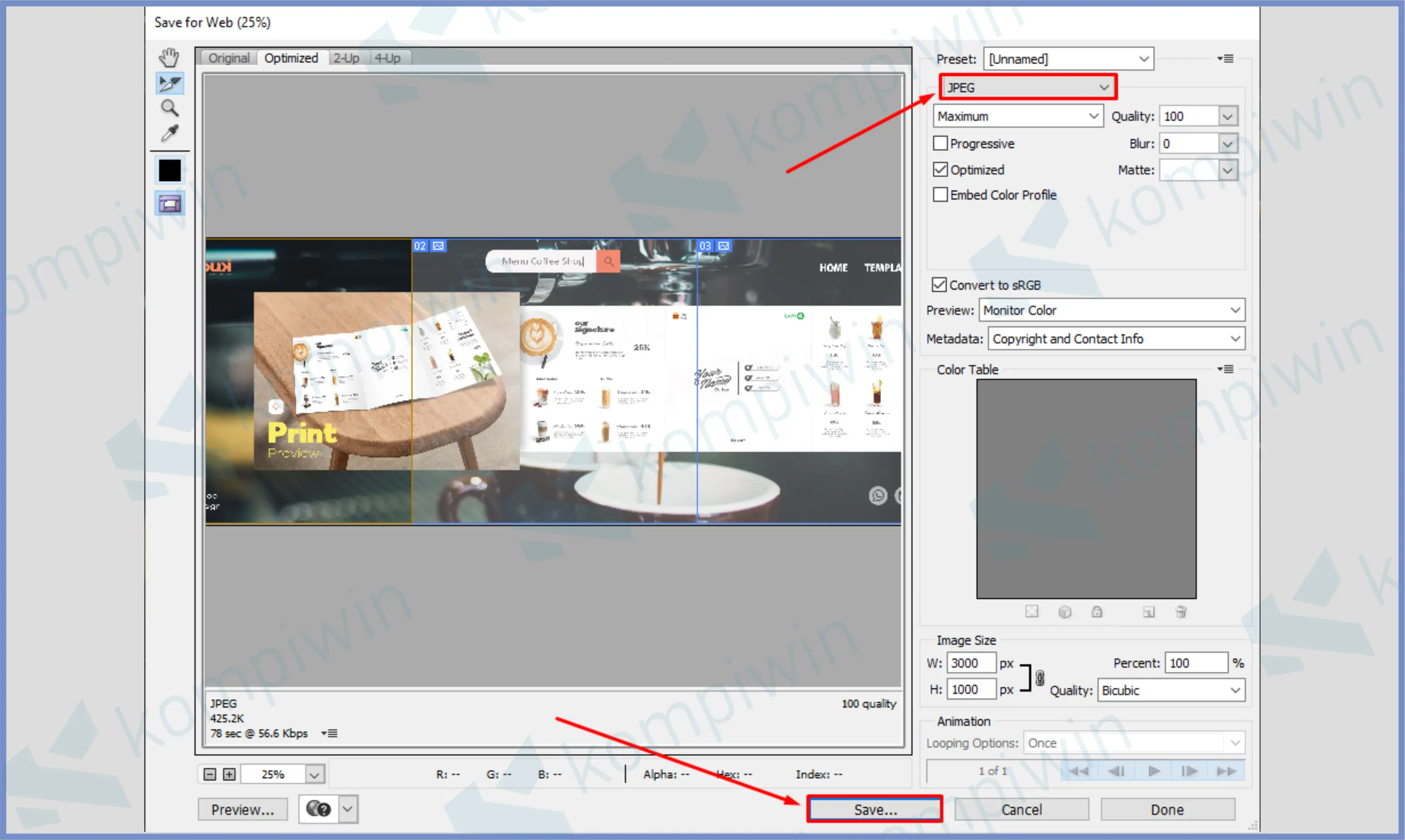
- Tap tombol Save.
- Selamat mencoba.
Setelah selesai membagi foto untuk feed (postingan) Instagram nyambung.
Kami menyarankan untuk membaca tentang membuat caption (Line Break) Instagram yang rapi agar hasilnya semakin keren untuk audience.
Tanpa Aplikasi
Ternyata setelah tim Kompiwin kulik lebih dalam, ada beberapa list laman yang khusus menyediakan fitur untuk mengunggah foto instagram nyambung. Kurang lebih ada dua jenis yang kita rekomendasikan, pertama dari postcron.com dan yang kedua pinetools.com.
Cara 1 : Postcron.com
Cara upload feed instagram nyambung dengan tanpa aplikasi ini dinilai jauh lebih praktis dan sederhana. Kalian hanya bermodal koneksi internet, tanpa perlu install aplikasi lagi, dan setelah itu upload foto yang diinginkan lalu siap diposting.
- Silahkan masuk ke laman postcron.com.
- Scroll kebawah dan pencet tombol Upload Image.
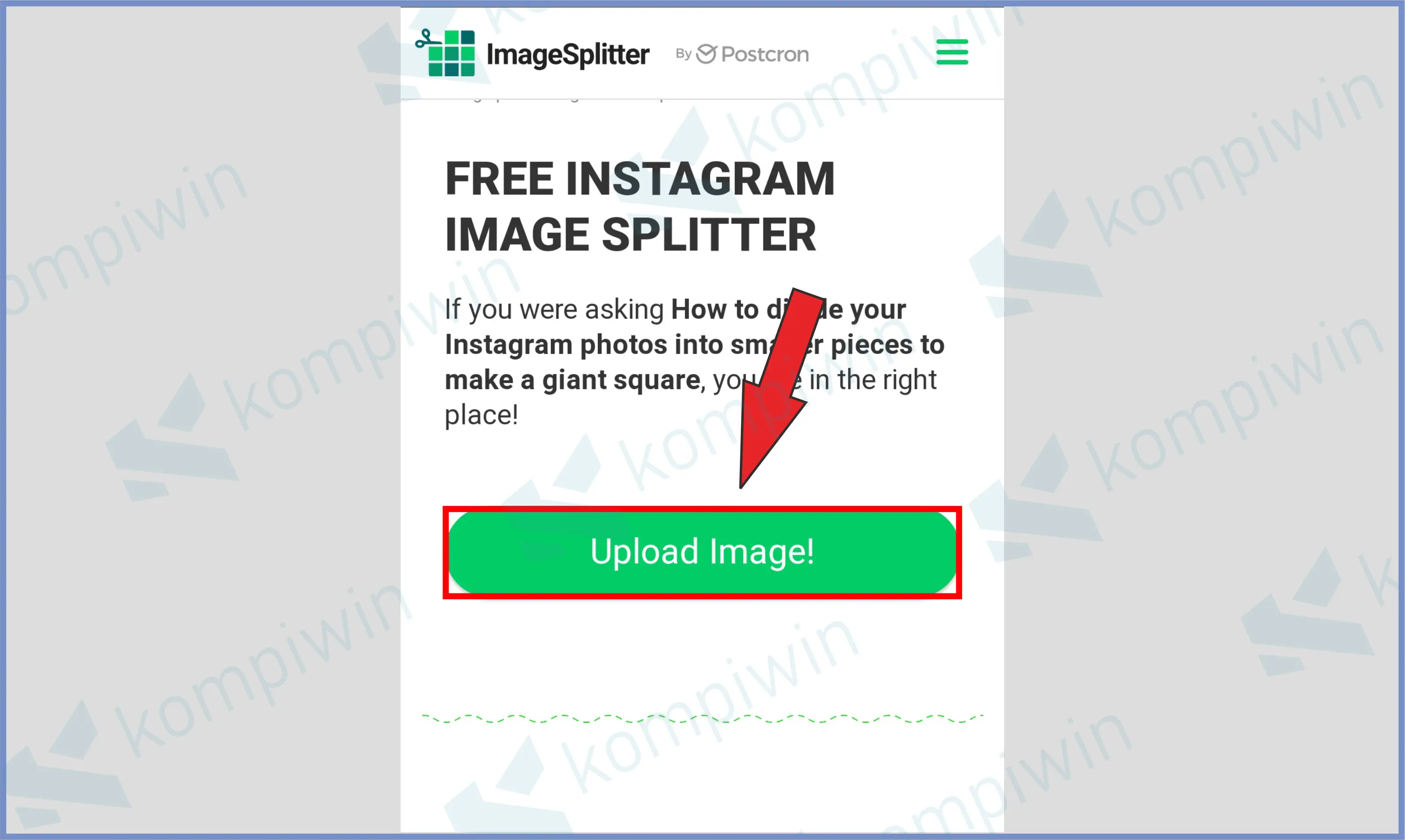
- Jika muncul iklan silang saja.
- Tap kotak Select or drag image file here.
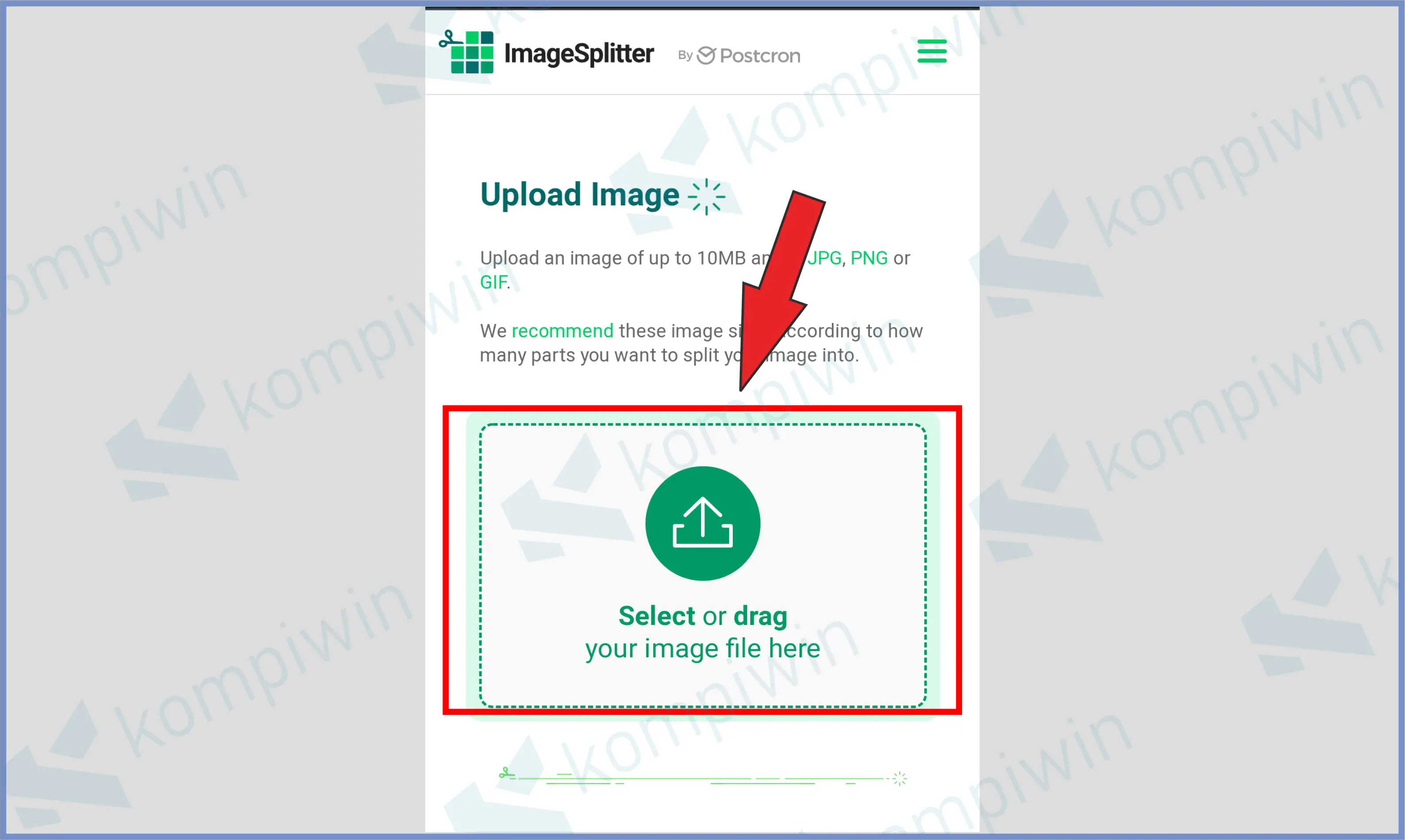
- Pilih media load foto via File.
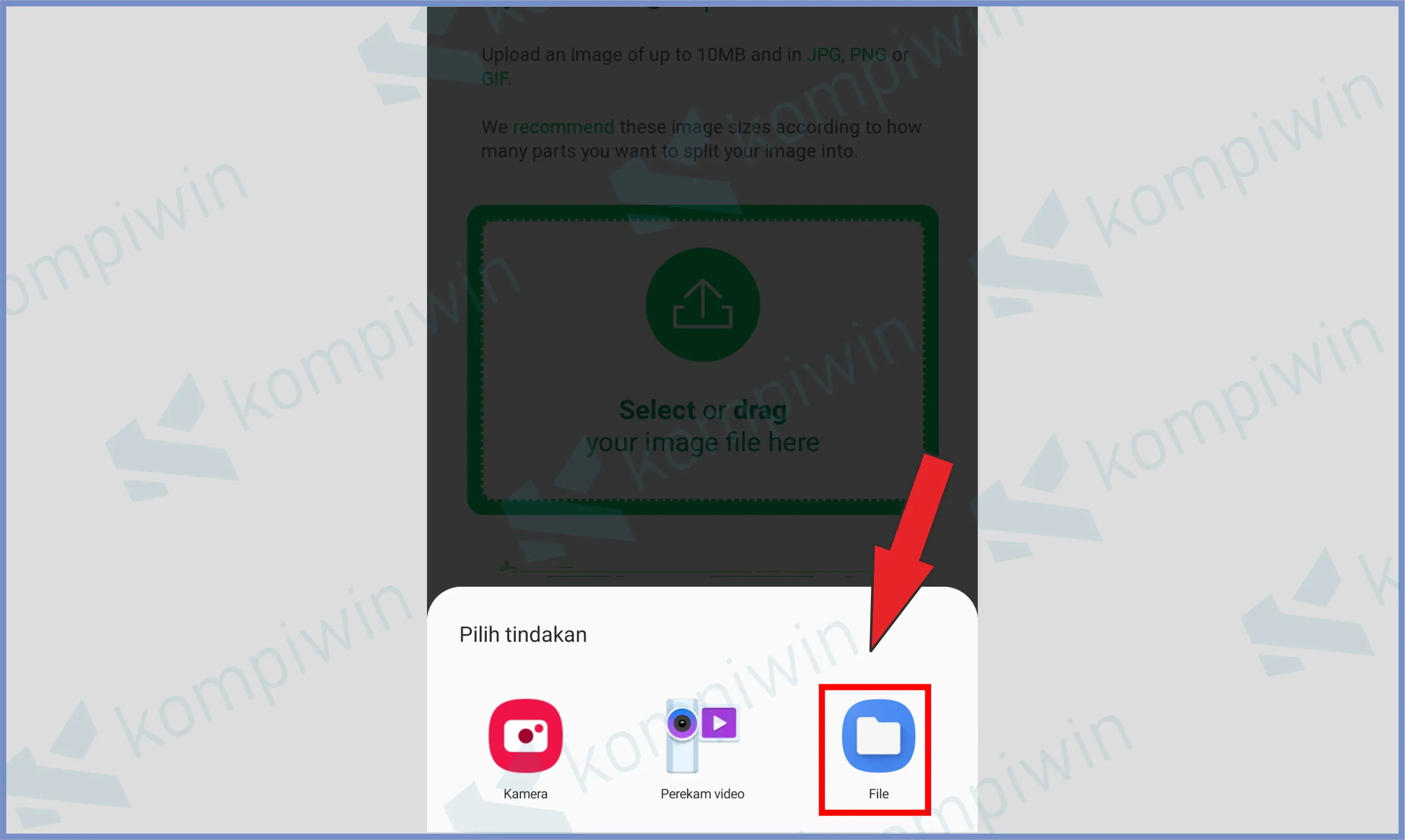
- Silahkan cari foto yang ingin kamu post.
- Atur Columns dan Rows dengan menambah atau mengurangi jumlahnya.
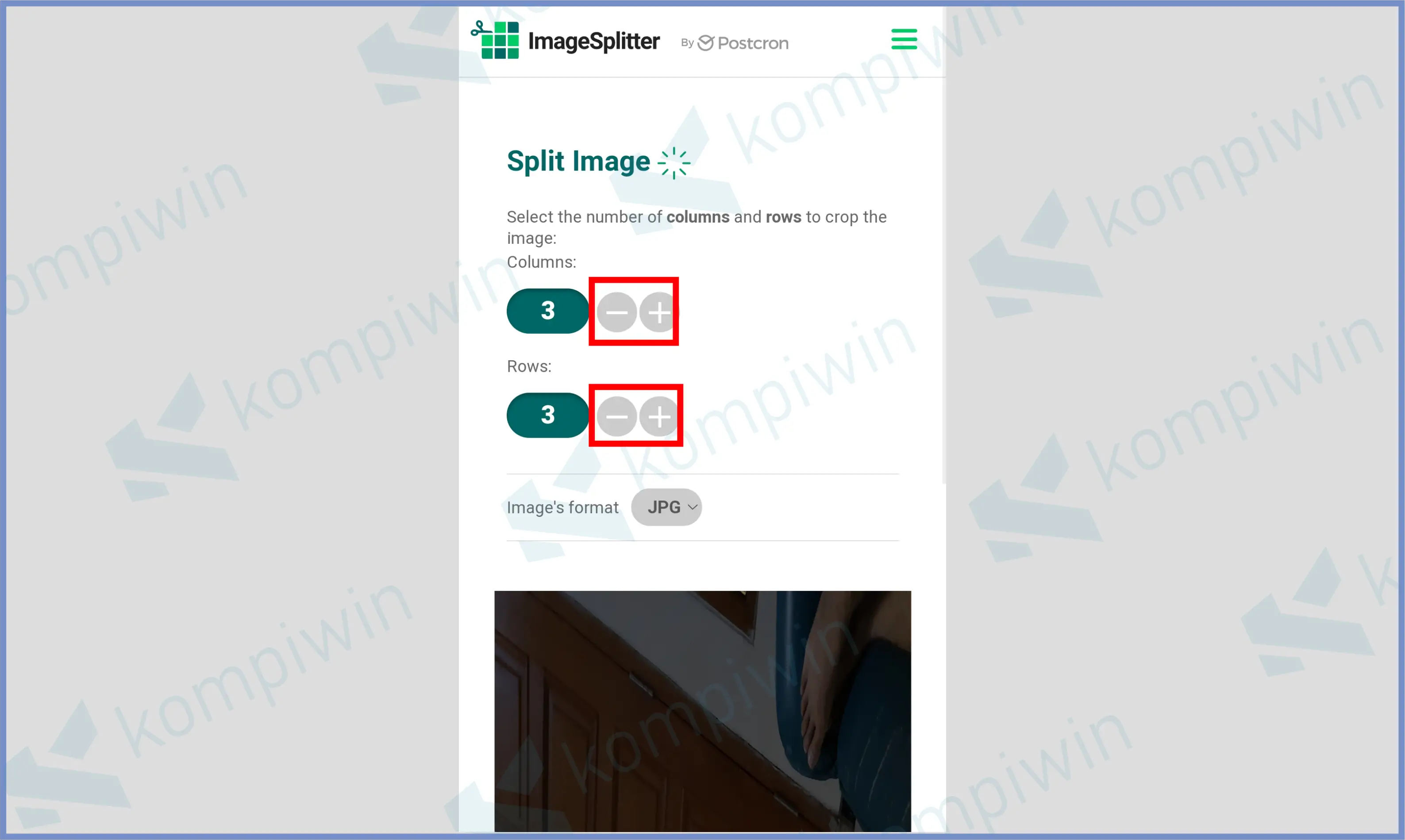
- Lalu kamu bisa geser kotak grid yang ada di atas foto, lalu perbesar kotak tersebut sesuai keinginan.
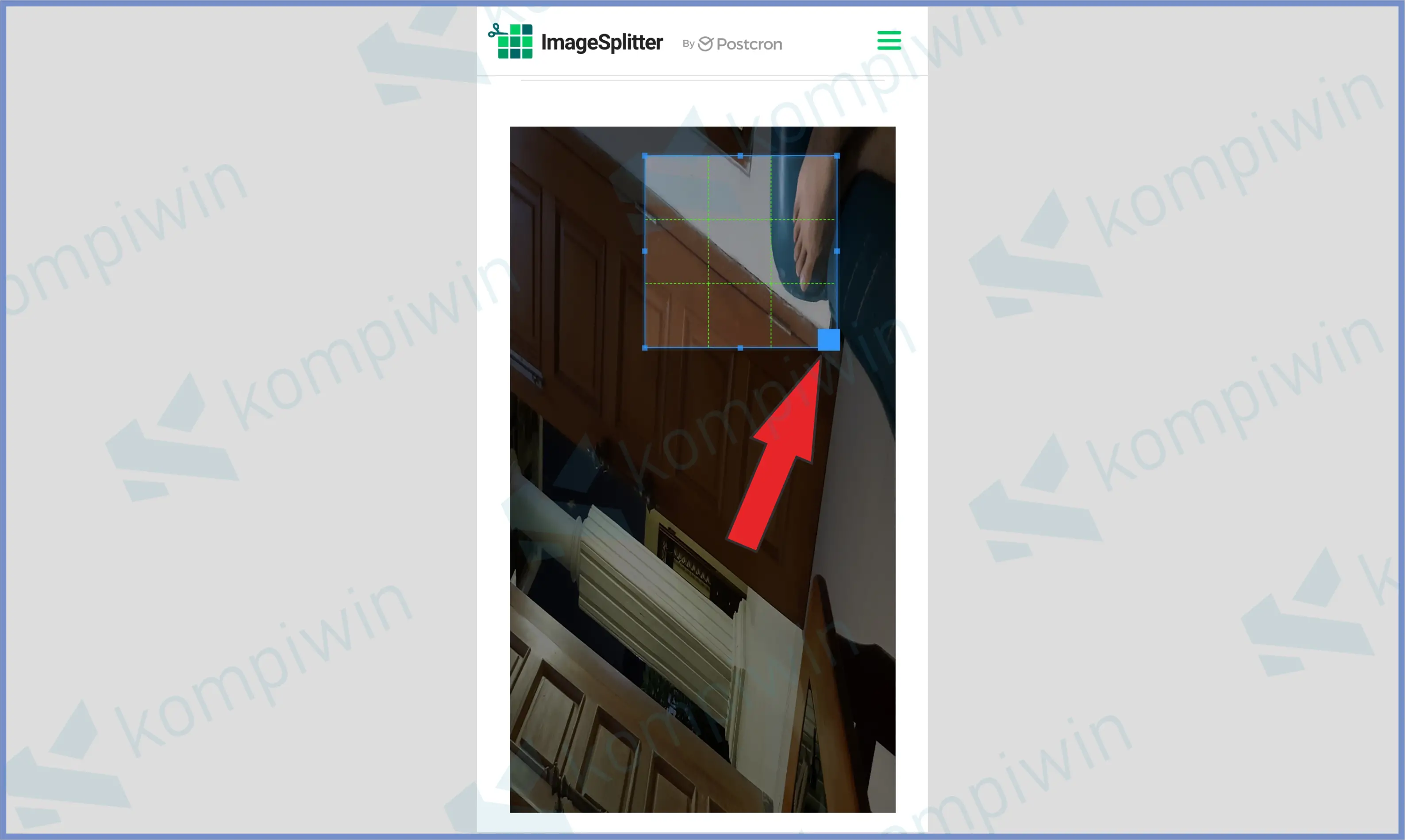
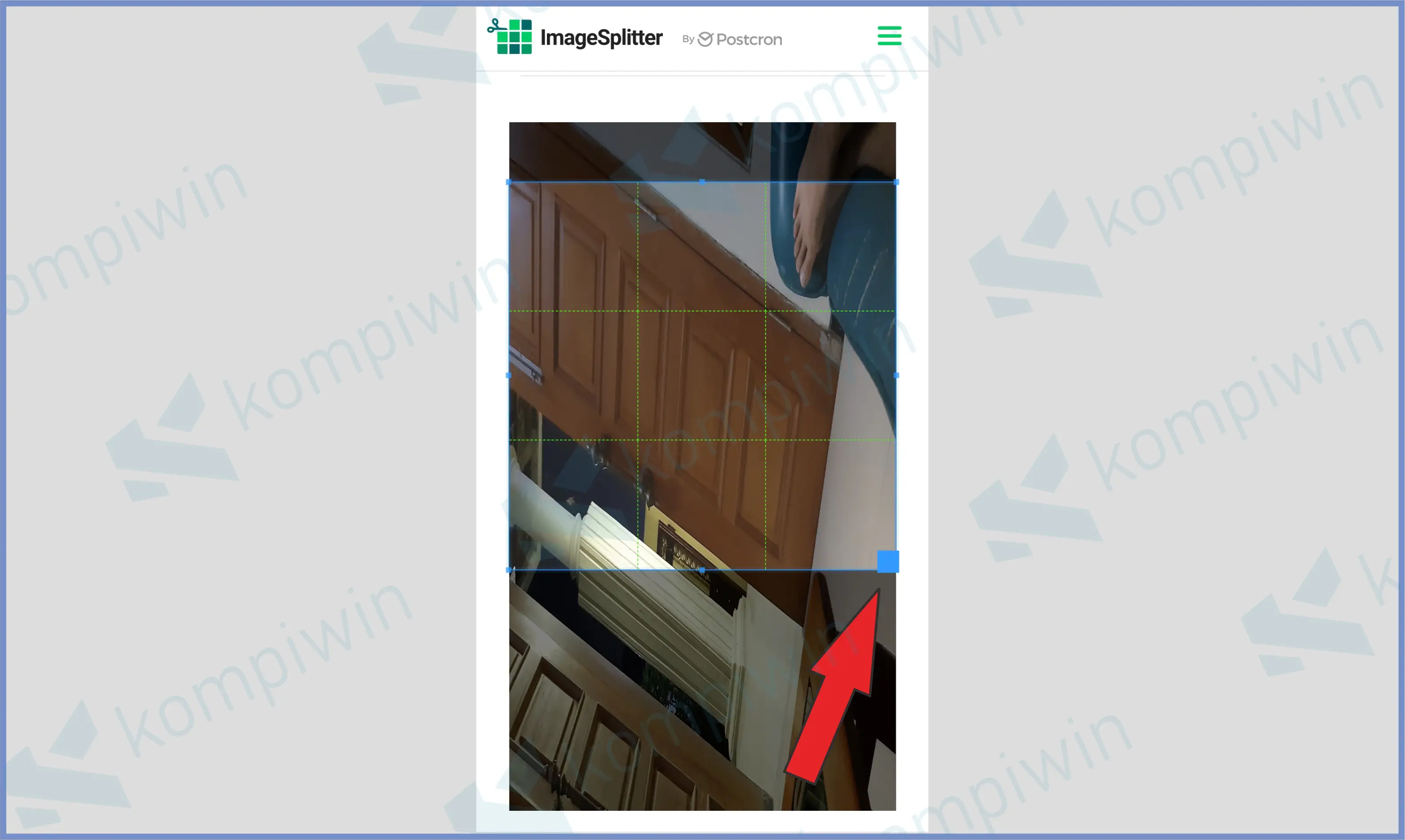
- Terakhir klik tombol Split Image.
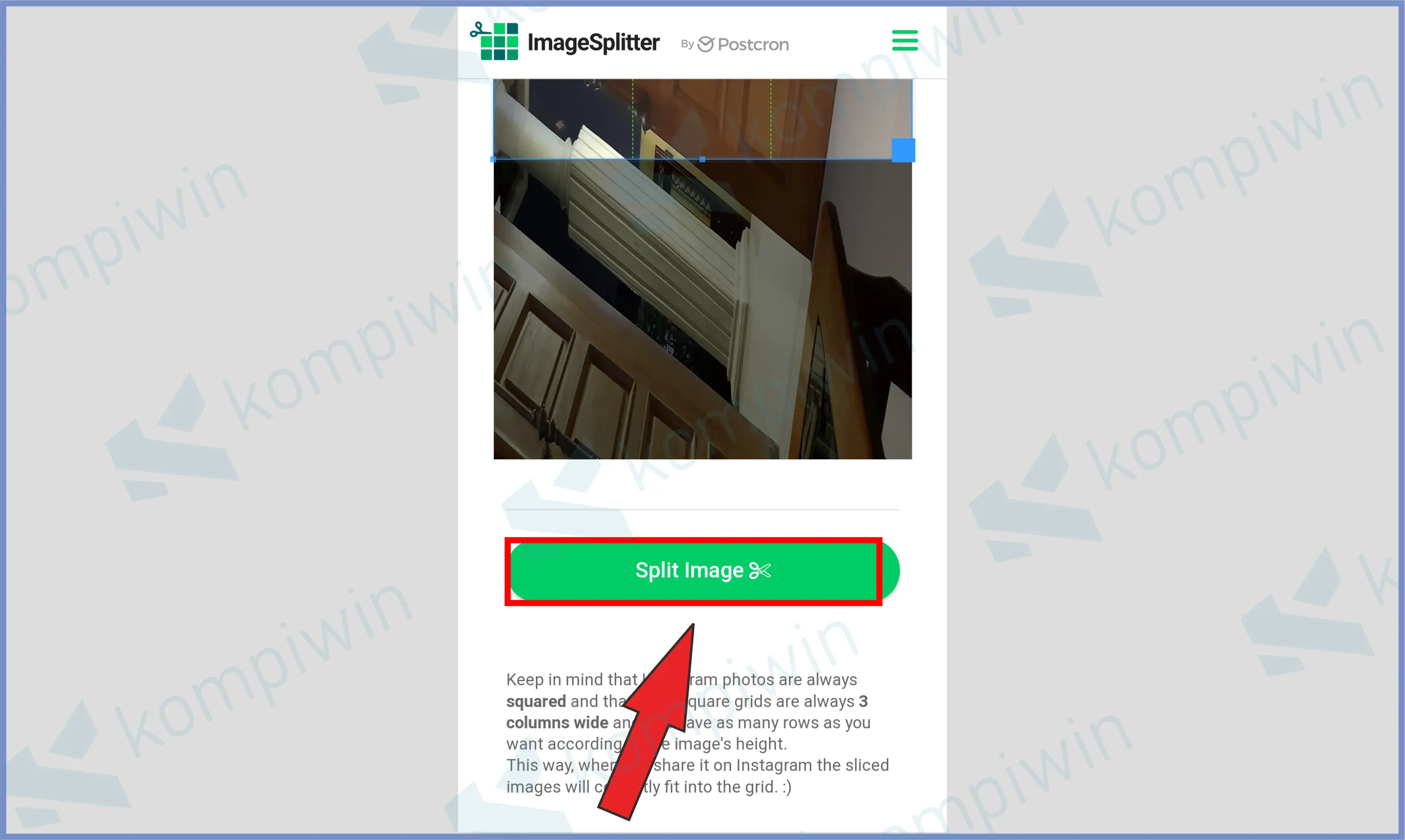
- Tap Download Image untuk menyimpan foto di dalam galeri.
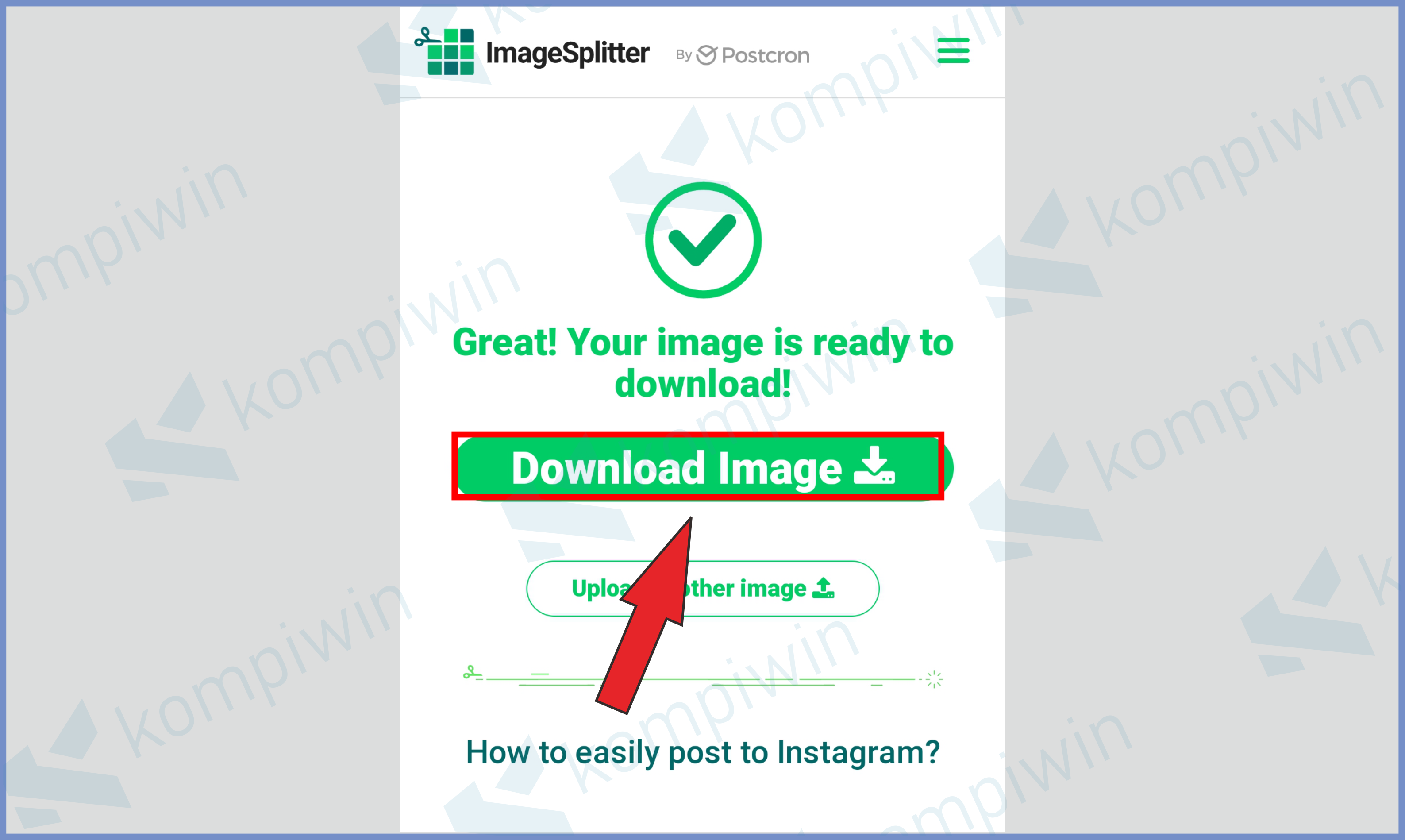
Cara 2 : Pinetools.com
Masih dengan layanan web splitter foto. Yang kedua kita berikan rekomendasi website bernama Pinetools.com. kurang lebih sistemnya hampir sama seperti cara pertama, yakni kamu tinggal upload foto dan sesuaikan grid splitter.
- Masuk ke dalam laman pinetools.com.
- Klik Pilih File di bagian Input Image.
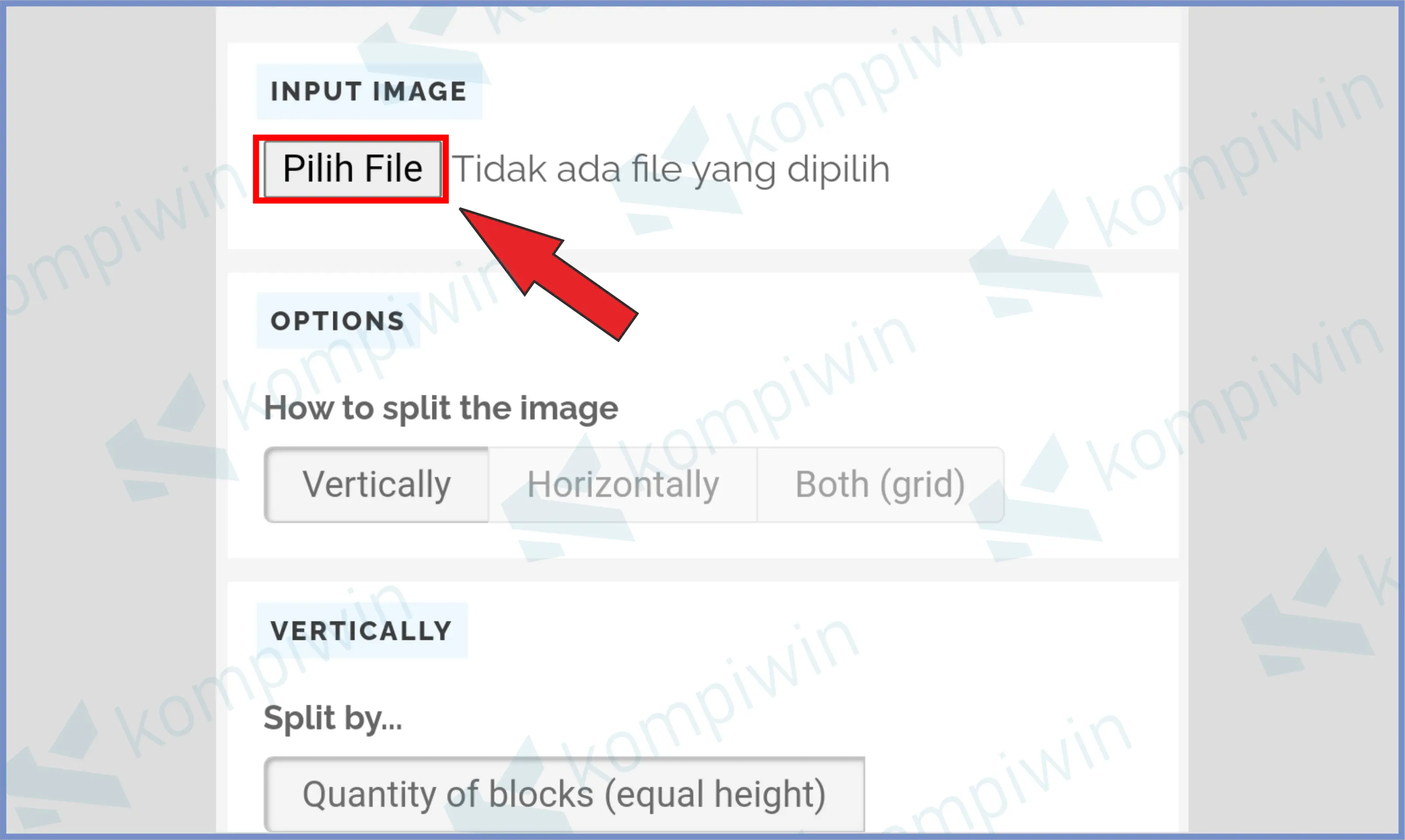
- Pilih media load fotonya menggunakan File.
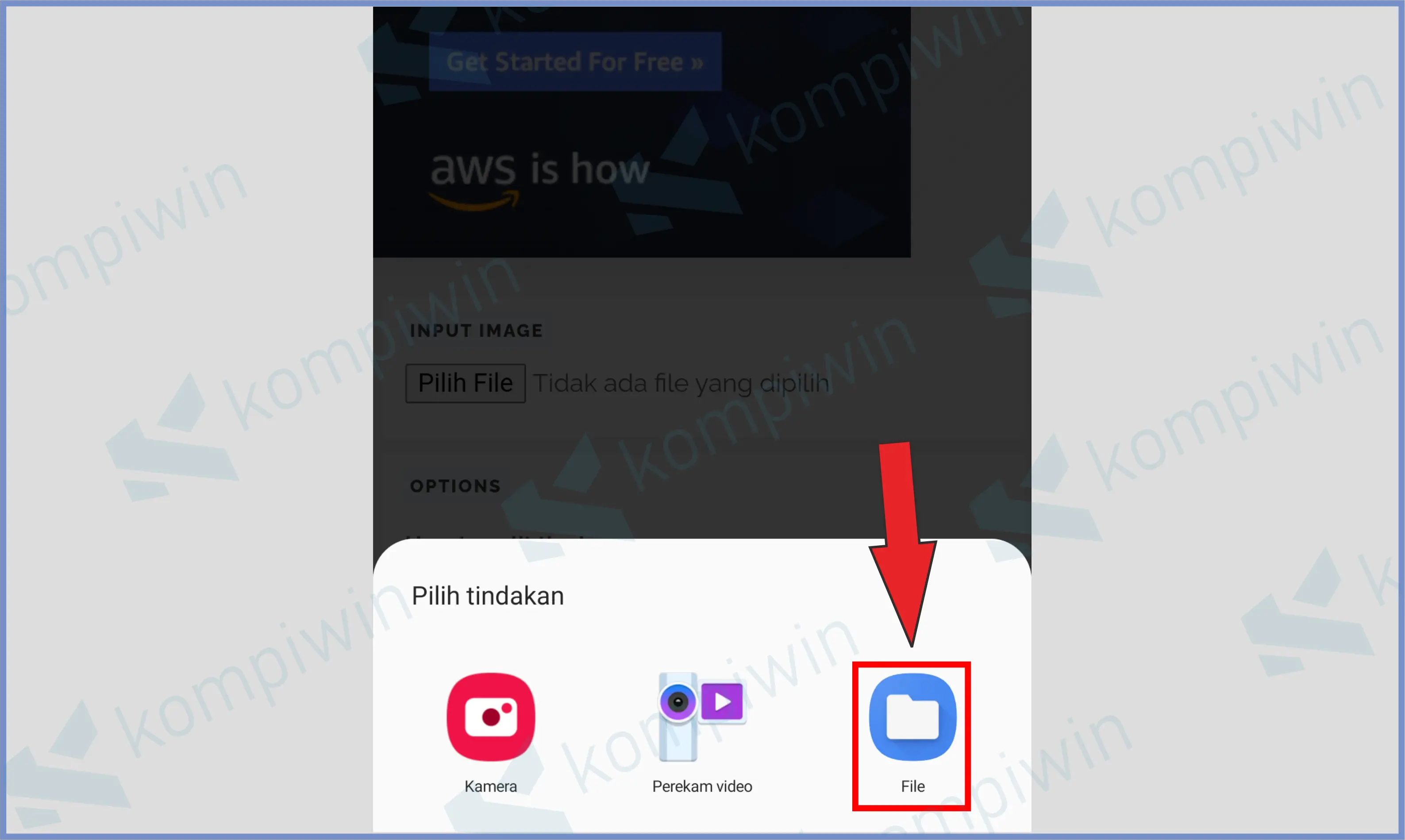
- Tingga kamu pilih foto mana yang ingin diedit.
- Pilih tombol Both (Grid).
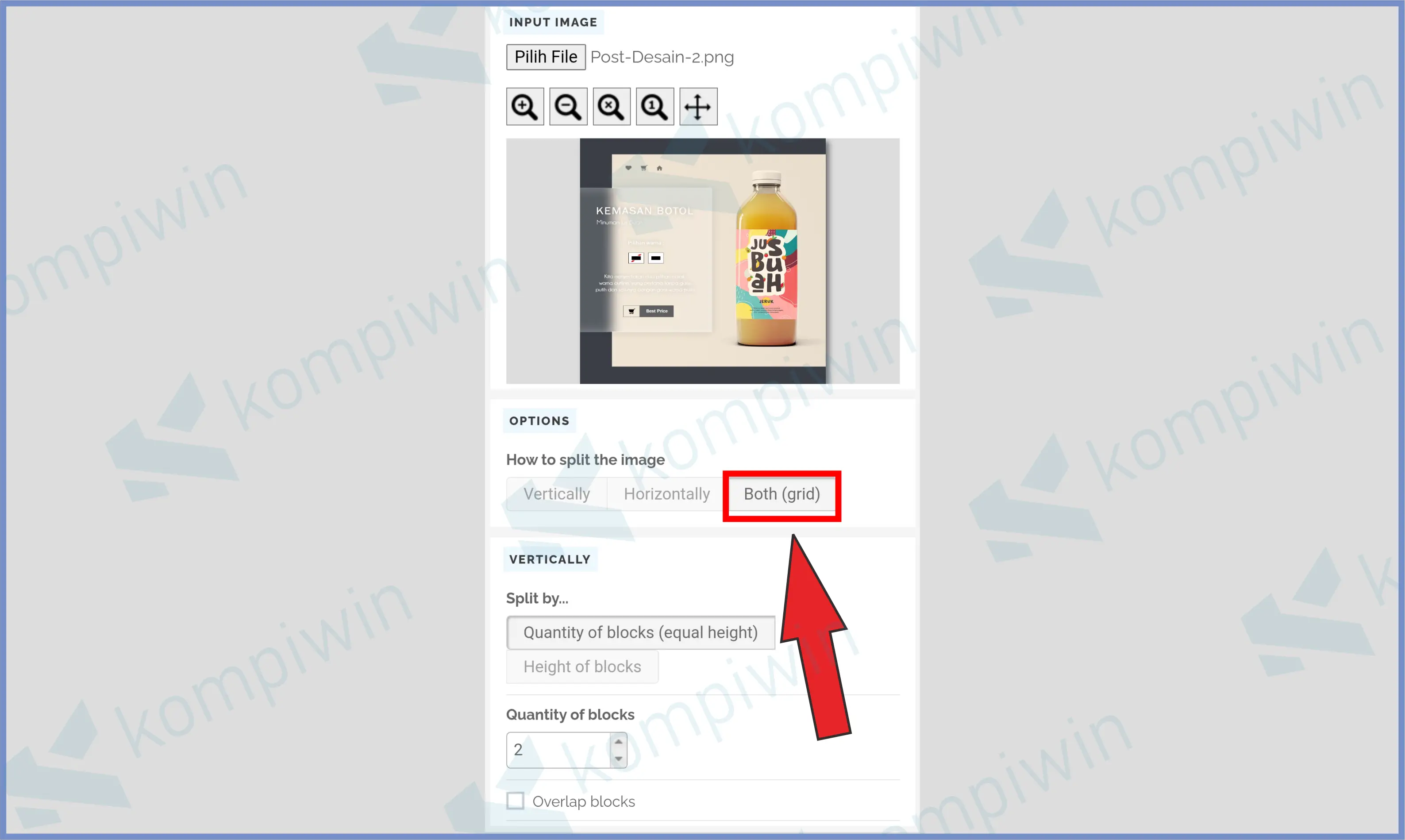
- Masukkan jumlah kotak untuk sisi vertical.
- Masukkan jumlah kotak untuk sisi horizontal.
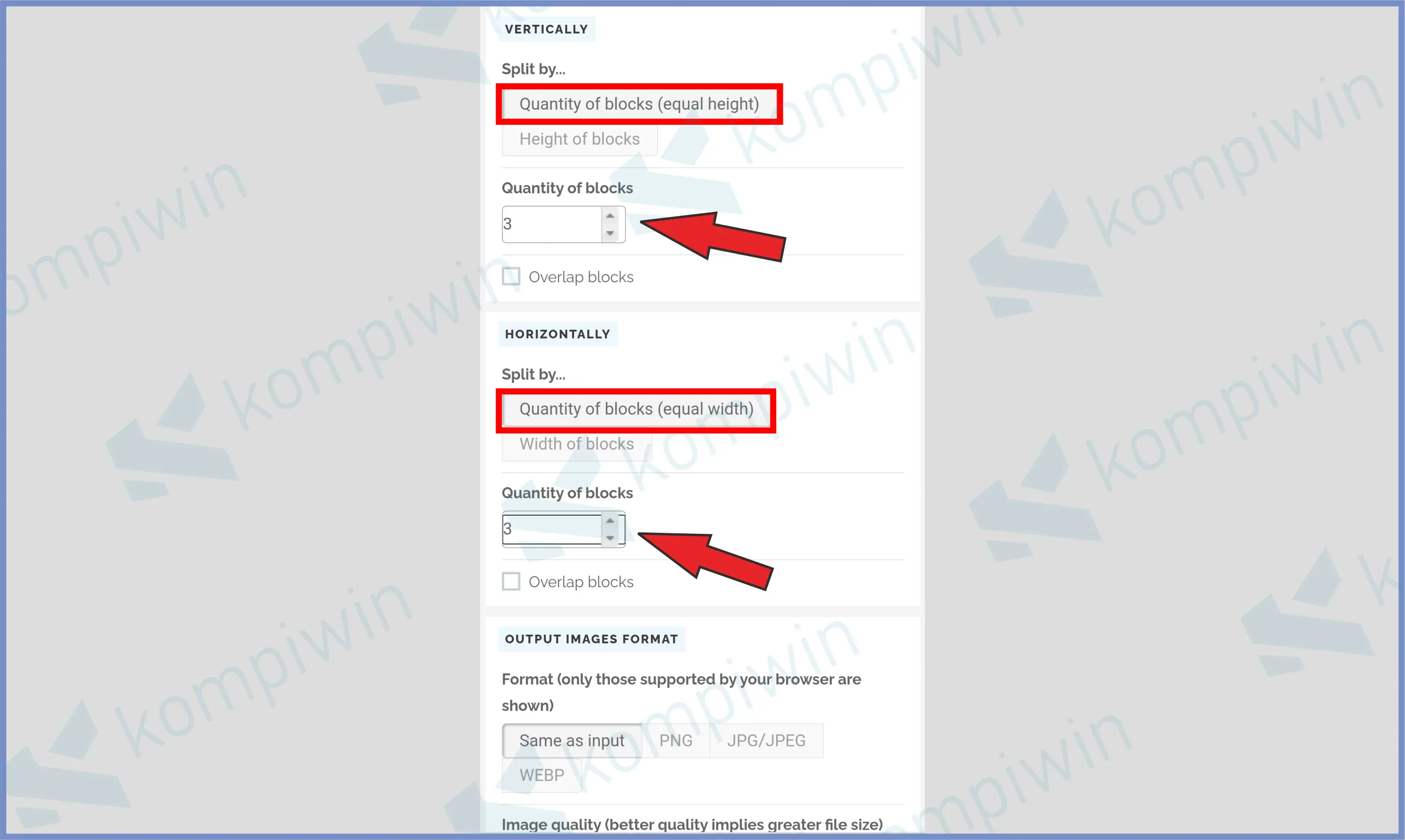
- Atau kamu bisa tap kotak Height of block di kedua bagian vertikal dan horizontal.
- Dan masukkan rasio 1:1 misalnya, untuk vertical isi 100 px dan horizontal isi 100 px.
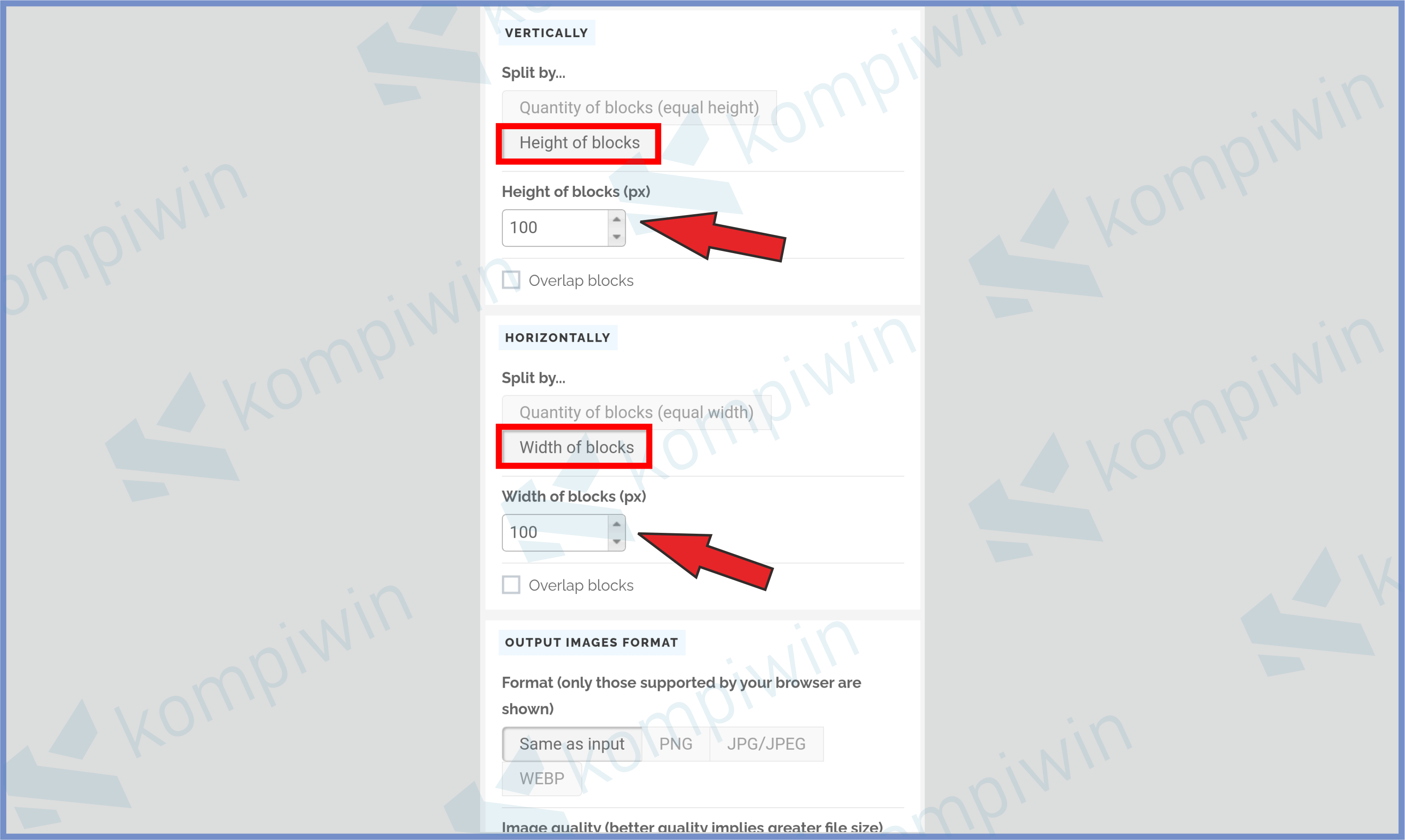
- Terakhir kamu bisa tentukan format hasil export gambar.
- Dan klik Split Image.
Akhir Kata
Kurang lebih seperti itulah cara upload feed Instagram nyambung menggunakan aplikasi Android dan iOS (tutorial 1 dan 2).
Dan tutorial 3 dengan menggunakan Photoshop untuk yang suka mengedit melalui komputer dan laptop.
Jadi gak perlu lagi tuh kamu crop bagian satu per satu secara manual, tinggal pakai aplikasi yang sudah ada maka hasilnya akan muncul instan.





